
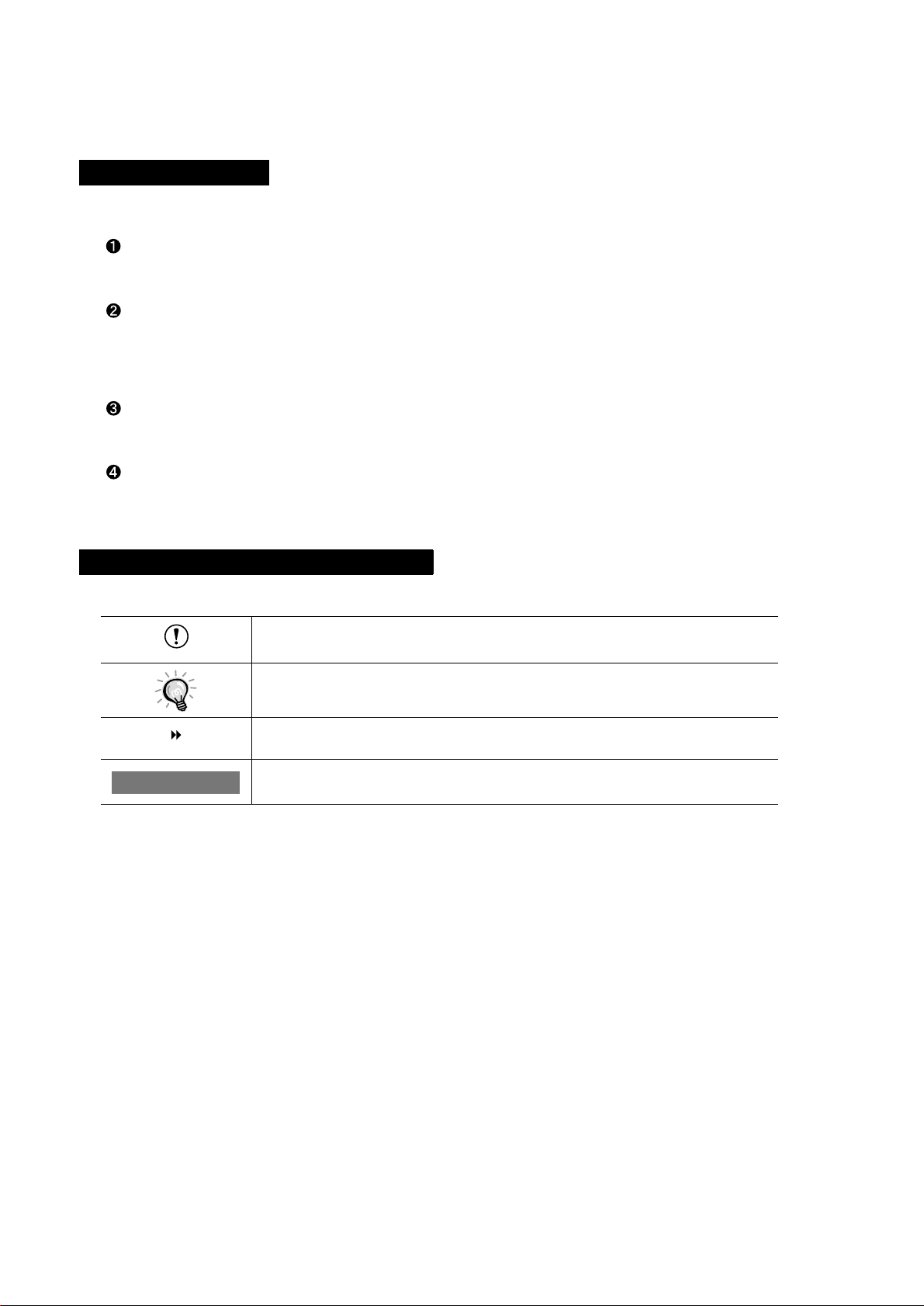
Acerca de los manuales y de las anotaciones usadas
Tipos de manuales
La documentación de su proyector EPSON se divide en los siguientes cuatro manuales. Consulte los
manuales en el orden indicado a continuación.
Guía de desembalaje e instalación
Este manual contiene la información sobre procedimientos desde desembalar el proyector hasta comenzar a
usar el proyector, y también describe los accesorios incluidos.
Guía de instrucciones de seguridad/Términos de la garantía mundial
Este manual contiene información sobre como usar el proyector de manera segura, y también incluye
instrucciones de seguridad, términos de la garantía mundial y una hoja de verificación para la localización de
problemas.
Asegúrese de leer este manual exhaustivamente antes de usar el proyector.
Guía de instalación
Este manual describe los preparativos necesarios para comenzar a usar el proyector tales como la preparación
del mando a distancia y la conexión a un equipo de vídeo o a un ordenador.
Manual de instrucciones (este manual)
Este manual de instrucciones contiene información sobre el funcionamiento básico, el uso de los menús de
ajuste, la localización de problemas y el mantenimiento.
Anotaciones usadas en este manual
Información general
Indica los procedimientos mediante los cuales se podrían sufrir heridas o mediante los
cuales se podría dañar el proyector si no se si guen correctamente los procedimientos.
Indica información adicional y señala lo que podría ser útil para conocer respecto a un tema.
Indica que una explicación de la p alabra o palabras subrayadas en frente de este símbolo
aparece en el glosario. Consulte el "Glosario" en el "Apéndices". (p.62)
Procedimiento
Significado de "unidad" y "proyector"
Cuando "unidad" o "proyector" aparecen en el texto de este Manual de instruccion es, se pueden referir a
elementos que son incluídos u opcionales que se agregan a la unidad principal del proyector.
Indica métodos de funcionamiento y el orden de las funciones.
El procedimie nto indicado se debería re alizar en el orden seña lado por los números.
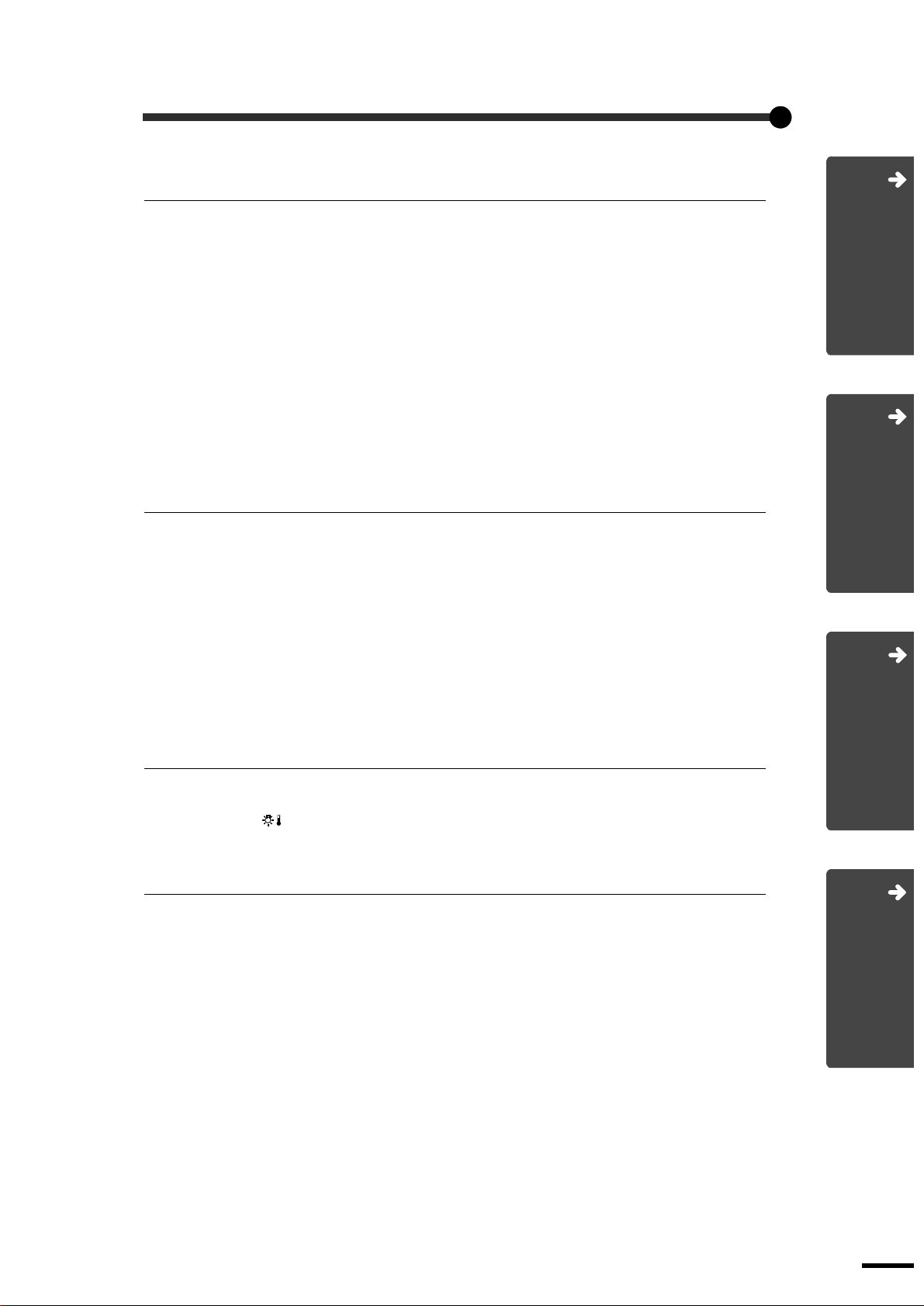
Contenido
Características del proyector.................................... ...... ...... ....... ...... ......................2
Funciones básicas
Encender el proyector..............................................................................................6
Conexión del cable de alimentación...............................................................................6
Conexión de la alimentación y proyección de imágenes................................................7
Apagado del proyector.................... ...... ............................................. ......................9
Ajuste de la imagen de pantalla.............................................................................11
Ajuste del tamaño de la imagen....................................................................................11
Enfoque de la imagen de pantalla.................................................................................11
Ajuste del ángulo de imagen.........................................................................................12
Corrección de distorsión trapezoidal............................................................................13
Ajuste de la calidad de la imagen..........................................................................14
Uso del filtro para cine EPSON ....................................................................................14
Selección del modo de color.........................................................................................15
Proyección de pantalla amplia de vídeo componente e imágenes de vídeo
(relación de pantalla) ....................................................................................................15
Ajuste de las imágenes del ordenador...........................................................................16
Ajustes y funciones útiles
Uso de las funciones de los menús de ajuste .......................................................20
Menú "Vídeo"...............................................................................................................20
Menú "Audio" ...............................................................................................................23
Menú "Configuración"..................................................................................................24
Menú "Avanzado".........................................................................................................25
Menú "Acerca"..............................................................................................................26
Menú "Reset Completo"...............................................................................................27
Uso de los menús de ajuste...........................................................................................28
Funciones útiles cuando el ordenador está conectado .........................................30
Fondo (A/V Mute)........................................................................................................30
Congelar (Freeze) .........................................................................................................30
Zoom electrónico (E-Zoom).........................................................................................31
Funciones básicas
Ajustes y funciones
útiles
Localización de problemas
Uso de la ayuda.....................................................................................................34
Cuando tenemos algún problema..........................................................................35
Indicador (de advertencia)......................................................................................35
Indicador Power............................................................................................................36
Cuando los indicadores no brindan ninguna ayuda...............................................37
Apéndices
Mantenimiento .......................................................................................................46
Limpieza .......................................................................................................................46
Reemplazo de los consumibles.....................................................................................47
Accesorios opcionales...........................................................................................52
Lista de tipos de visualización de monitores que se pueden usar.........................53
Entrada de Vídeo componente/Entrada de Vídeo RGB................................................53
Vídeo compuesto/Entrada S-Video...............................................................................53
Ordenador .....................................................................................................................53
Especificaciones....................................................................................................54
Aspecto..................................................................................................................56
Nombres de las partes y funciones .......................................................................57
Frontal/Superior............................................................................................................57
Panel de control.............................................................................................................58
Lado izquierdo..............................................................................................................59
Posterior........................................................................................................................60
Base...............................................................................................................................60
Mando a distancia.........................................................................................................61
Glosario .................................................................................................................62
Índice.....................................................................................................................64
de problemas
Localización
Apéndices
1
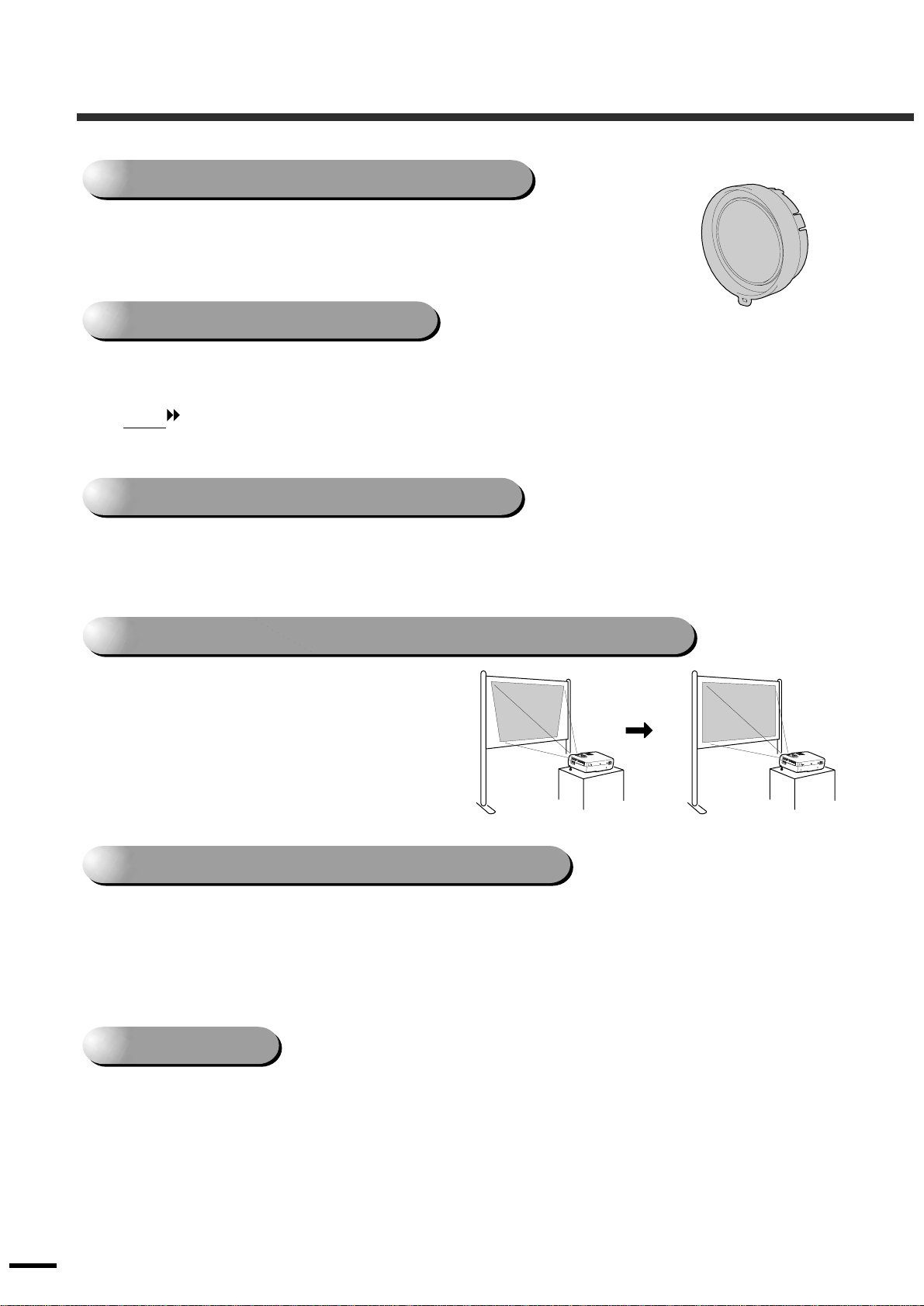
Características del proyector
Función de filtro para cine EPSON
Puede mejorar la calidad de las películas colocando el filtro para cine EPSON
que se suministra con el proyector y luego cambiando el ajuste "Filtro para cine
EPSON" en el menú "Vídeo" a "ON". Esto hará que las imágenes de vídeo
como películas sean proyectadas con el mejor tinte.
Función de modo de color
Consiga la royección de imágenes óptimas seleccionando simplemente la calidad de
imagen entre los siguientes seis ajustes pregrabados de acuerdo con el ambiente de
proyección usado. Ningún otro ajuste de color es necesario. (p.15)
• sRGB • Normal • Reunión
• Presentación • Teatro • Juegos
Imágenes luminosas y atractivas
A pesar de su tamaño compacto, el proyector puede visualizar imágenes de alta resolución
con un alto grado de luminiscencia, brindando imágenes de hermosa claridad aún en
ambientes iluminados.
Función de corrección de distorsión trapezoidal
La distorsión trapezoidal en las imágenes
proyectadas puede ser corregida fácilmente.
Esto hace que las imágenes se vean bien
incluso cuando el proyector haya sido
instalado en ángulo vertical inclinado.
(p.13)
Función de configuración automática
Al proyectar imágenes de ordenador, las señales procedentes del ordenador conectado
son detectadas automáticamente y ajustadas de manera que las imágenes proyectadas
sean perfectas. Incluso si varias personas realizan proyecciones usando el mismo
proyector, la mejor calidad de imagen puede ser obtenida desconectando y volviendo a
conectar el ordenador. Cada ajuste individual puede ser realizado manualmente. (p.16)
Fácil de usar
El mando a distancia incluído se puede usar para funciones como pausar la proyección
(Consulte Congelar (Freeze) en la p.30) y realizar acercamientos en áreas importantes
de una imagen (Consulte Zoom electrónico (E-Zoom) en la p.31).
2

3
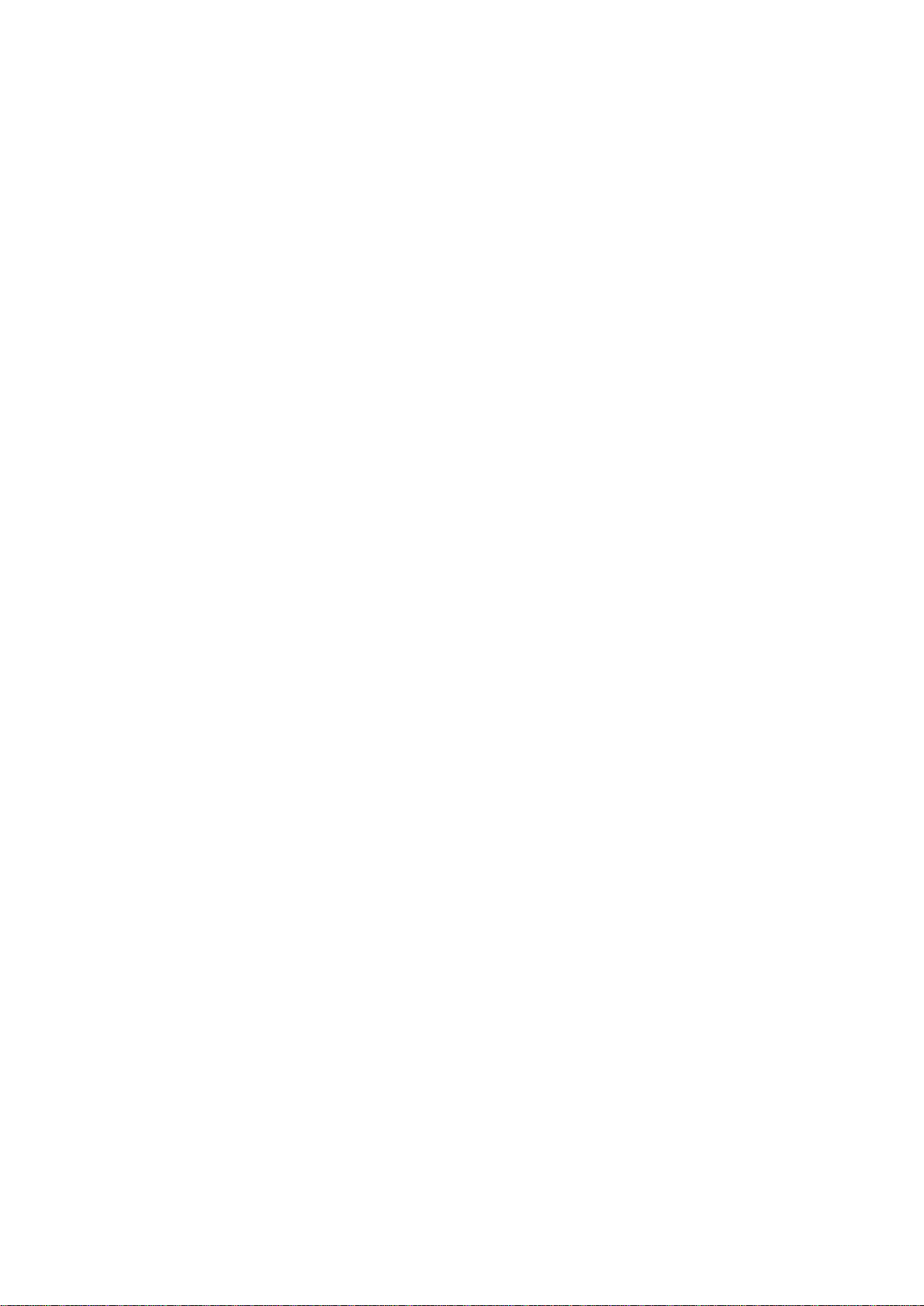
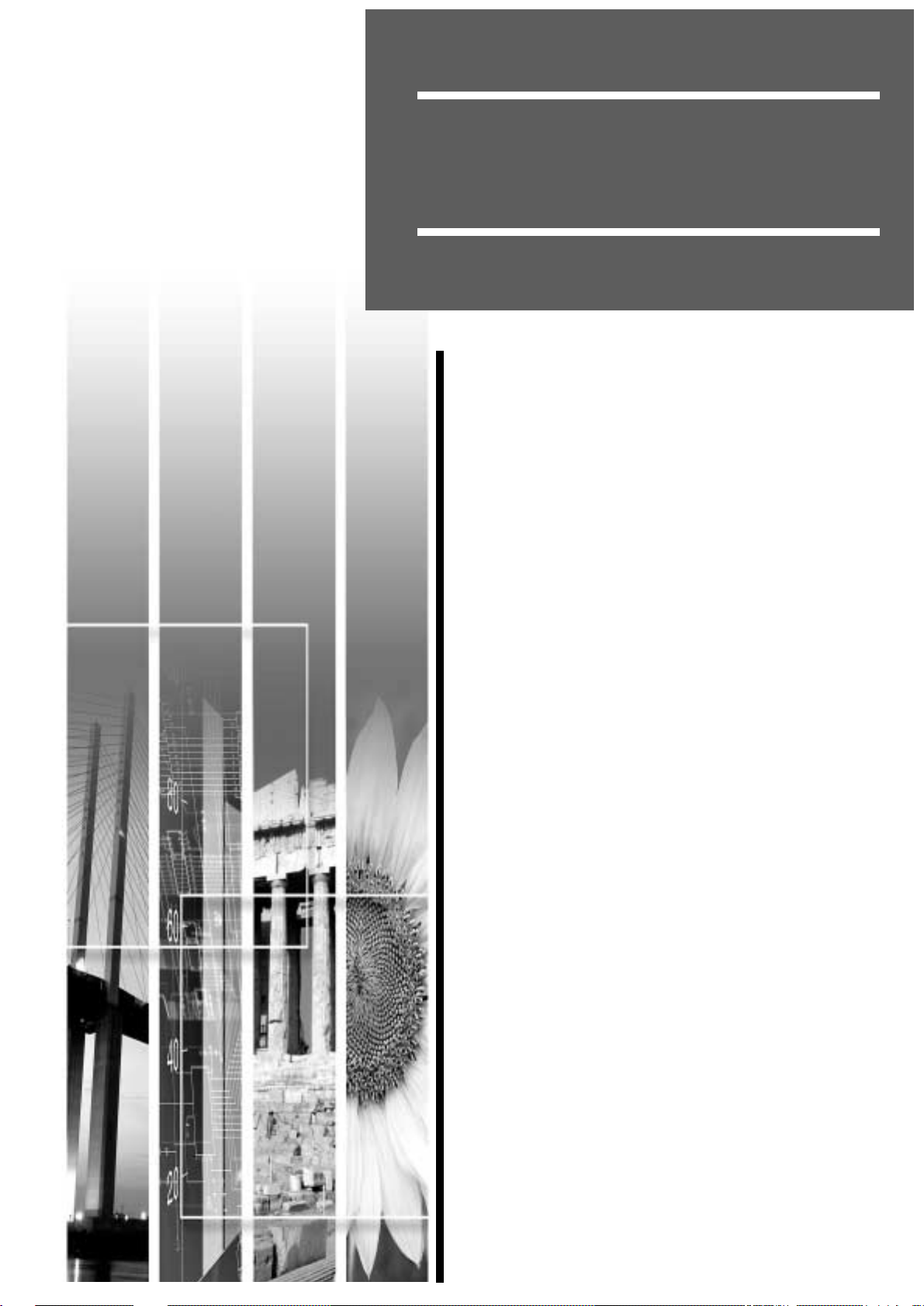
Funciones básicas
Este capítulo describe las funciones básicas como
encender y apagar el proyector y ajustar las imágenes
proyectadas.
Encender el proyector.......................................6
•••• Conexión del cable de alimentación...................................6
•••• Conexión de la alimentación y proyección de imágenes..7
Apagado del proyector......................................9
Ajuste de la imagen de pantalla......................11
•••• Ajuste del tamaño de la imagen.......................................11
•••• Enfoque de la imagen de pantalla....................................11
•••• Ajuste del ángulo de imagen.............................................12
•••• Corrección de distorsión trapezoidal...............................13
Ajuste de la calidad de la imagen...................14
•••• Uso del filtro para cine EPSON........................................14
•••• Selección del modo de color..............................................15
•••• Proyección de pantalla amplia de vídeo componente e
imágenes de vídeo (relación de pantalla).........................15
•••• Ajuste de las imágenes del ordenador .............................16
• Ajuste automático ..............................................................................16
• Ajuste de la tracking..........................................................................17
• Ajuste de la sync................................................................................18
5
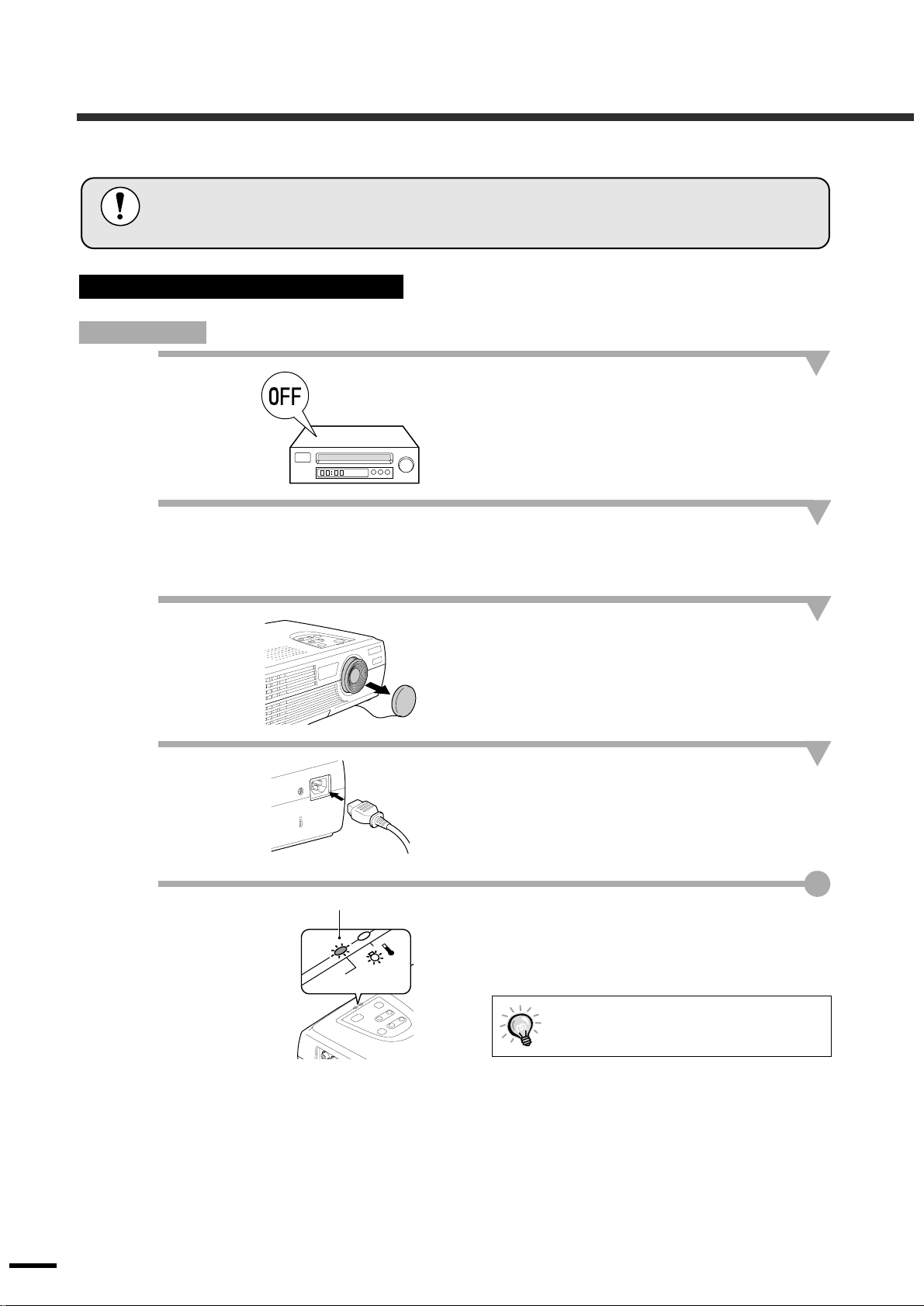
Encender el proyector
Iluminad
Esta sección describe el procedimiento para conectar la alimentación y poder proyectar imágenes.
Asegúrese de leer la
antes de proyectar imágenes.
Conexión del cabl e de al iment ac i ón
Procedimiento
Guía de instrucciones de seguridad/Términos de la garantía mundial
1
2
3
Verifique que el proyector y todos los
componentes conectados al proyector
estén desactivados.
Conecte la fuente de vídeo o el
ordenador al proyector.
(Guía de instalación)
Retire la cubierta de la lente.
4
5
o en naranja
Power
Conecte el cabl e de alimentación
incluído al proyector.
Verifique que la posición del conector encaje con
la del enchufe de alimentación (entrada) del
proyector, y lueg o inserte el conector d el cable de
alimentación con firmeza en el proyector.
Conecte el otro extrem o del cable de
alimentación a una toma de corriente
con deriva ción a masa.
Espere hasta que el indicador Power se ilumina
en naranja.
Los botones del proyector no funcionan
cuando el indicador Power está
parpadeando en naranja.
6
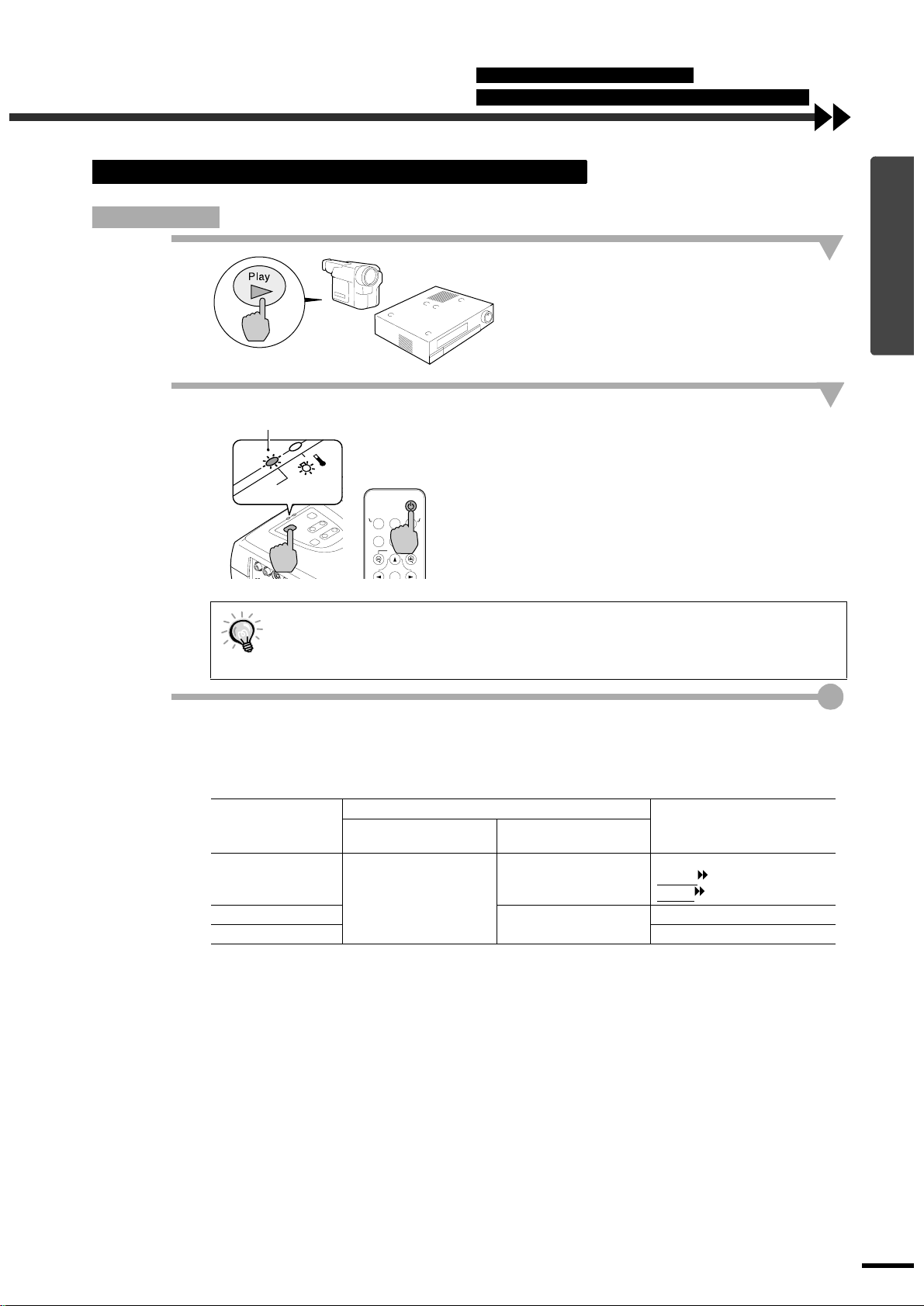
Conexión del cable de alimentación
Conexión de la alimentación y proyección de imágenes
Conexión de la alimentación y pro y ección de imágenes
Procedimiento
Conecte la alimentación de todos los
1
equipos conectados al proyector.
Para una fuente d e vídeo, pres ione el botón [Play]
en la fuente de vídeo para comenzar la
reproducción si es necesario.
Verifique que el indi cador Power haya dejado de
parpadear y que se ilumine en naranja.
2
Cambia de destellar a
encendido de verde
Presione el botón [Power] del panel de
control del proyector o el mando a
distancia par a conectar la alimentación
del proyector.
Power
Power
S-Video/VideoComputer
Color Mode
Freeze
A/V Mute
Menu
E-Zoom
El indicador Power destella en verde, y desp ués
de unos segundos deja de destellar y comienza la
proyección.
Espere hasta que el indicador Power se ilumina
en verde (normalmente tarda aproximadamente
40 segundos en cambiar).
Mando a distancia
El panel de control del pro y ector y los boto nes del mando a di stancia no pueden ser usa dos
mientras el indicador Power está destellando en verde.
Dependiendo de los ajustes, podría aparecer el mensaje "Sin Señal.".
Consulte "Configuración" - "Mens Sin señal" (p.24)
Si ha sido conectada más de una fuente de señales, use los botones del
3
panel de control del proyector o del mando a distancia para seleccionar el
puerto al cual está conectada la fuente de señales que desea usar, mie ntras
consulta el siguiente cuadro.
Botón a presionar Proyección en la esquina
Puerto
Computer/
Component Video
S-Video
Video Vídeo
Proyector Mando a distancia
La fuente de imágenes
cambia cada vez que se
presiona [Source].
[Computer]
[S-Video/Video]
superior derecha de la
Ordenador *
YCbCr
YPbPr *
S-Vídeo
*
Funciones básicas
pantalla
*Aparecerán los elementos seleccionados u sando el ajuste "Señal de entrada" en el menú "Vídeo".
7
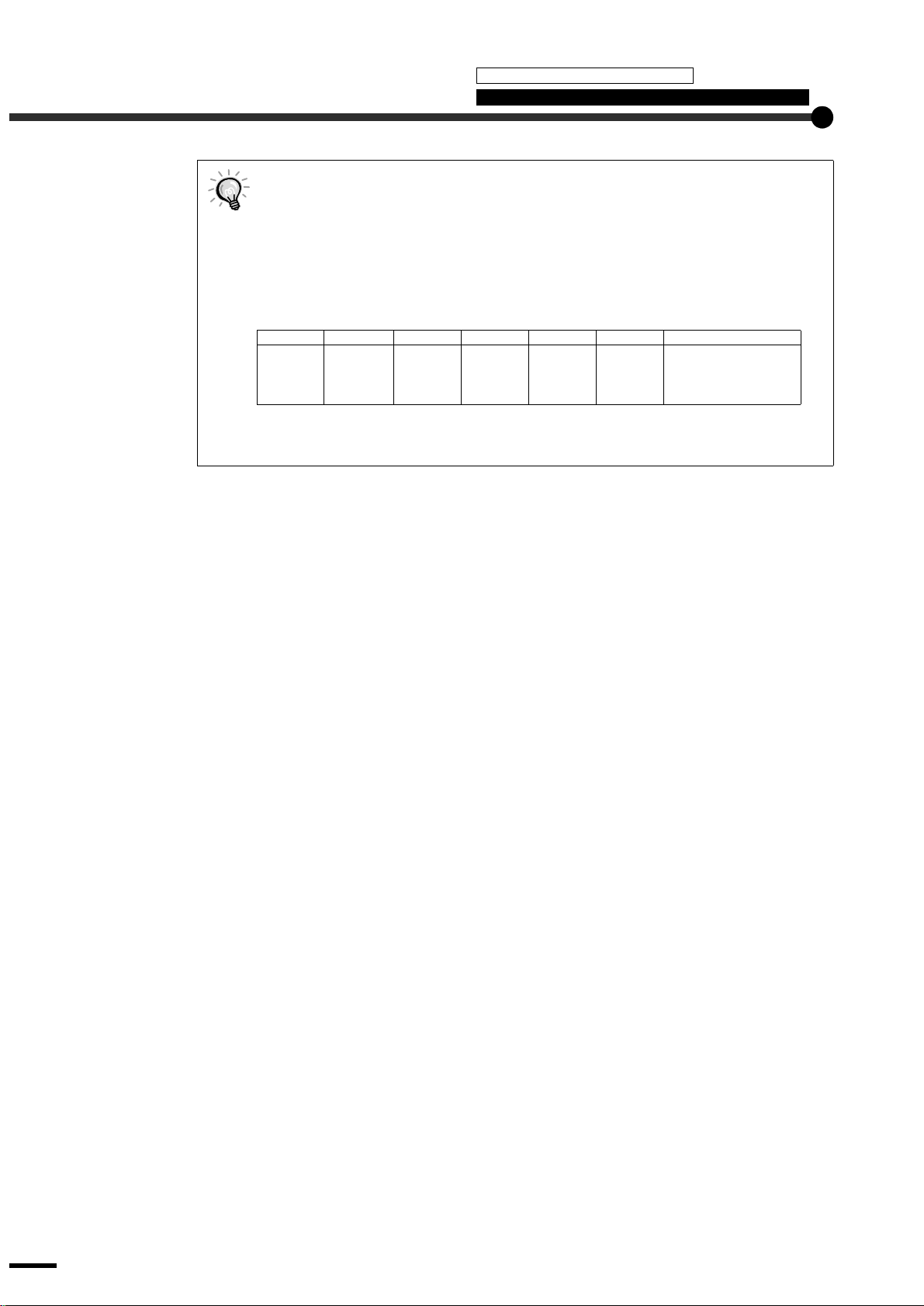
Encender el proyector
Conexión del cable de alimentación
Conexión de la alimentación y proyección de imágenes
Si solo se ha conectado una fuente de señales, las señales de la fuente serán
••••
proyectadas sin necesidad de presionar uno de los botones del cuadro anterior.
Si el mensaje "Sin Señal." no desaparece, verifique las conexiones nuevamente.
••••
Si ha sido conectado al proyector un ordenador portátil o un ordenador con una pantalla
••••
LCD, quizás las imágenes no sean proyectadas enseguida. Después de realizar las
conexione s v erifique que el ord enador ha y a sido aj ustado par a que s algan las señales. El
cuadro siguiente contiene ejemplos de cómo cambiar los ajustes de salida. Para más
detalles, consulte la documentación de su ordenador en una sección titulada "Salida
externa", "Conexión de un monitor externo" o similar.
NEC Panasonic Toshiba IBM Sony Fujitsu Macintosh
[Fn]+[F3] [Fn]+[F3] [Fn]+[F5] [Fn]+[F7] [Fn]+[F7] [Fn]+[F10]
Si la misma imagen fija se proyecta por mucho tiempo, la imagen proyectada podría
••••
Después del inicio, cambie
los ajustes en el panel de
control de manera que la
función de espejo quede
activada.
consumirse en la pantalla del ordenador. Debería evitar que una misma imagen
permanezca proyectada durante mucho rato.
8
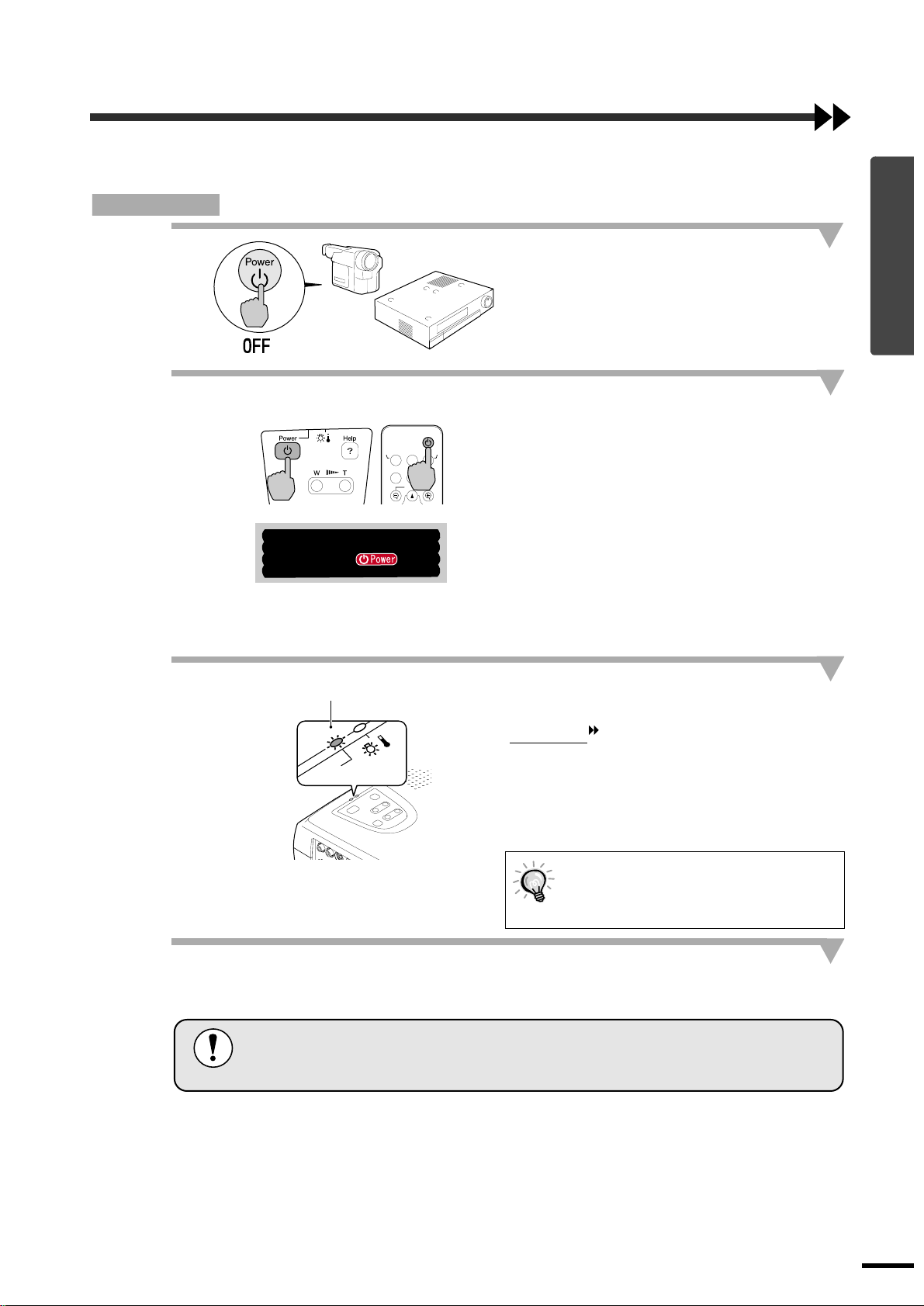
Apagado del proyector
Siga el procedimiento indicado a continuación para apagar el proyector.
Procedimiento
1
2
3
Proyector Mando a
¿Desactivar?
Presione el botón otra
vez para apagarlo.
Deja de destellar y se enciende en
naranja
Power
distancia
Power
S-Video/VideoComputer
Freeze
A/V Mute
Menu
E-Zoom
Color Mode
Apague las fuent es de señales que
están conectadas al proyector.
Compruebe que todos los componentes
conectados al proyector estén apagados.
Presione el botón [Power] del mando a
distancia o del panel de control del
proyector.
Aparecerá el mensaje de confirmación indicado a
la izquierda.
Si no desea desconectar la alimentación, pr esion e
cualquier botón excepto el botón [Power].
Si no presiona ningún botón, el mensaje
desaparecerá automáticamente después de siete
segundos. (La alimentación no se desc onectará en
este momento.)
Presione el botón [Power] una vez más.
La lámpara se desconectará. El indicador
destellará de naranja y comenzará el
enfriamiento
El período de enfriamiento tarda
aproximadamente 20 segundos. (Esto varía
dependiendo de factores como la temperatura
ambiente.)
Cuando termine el enfriamiento, el indicador
Power se iluminará en naranja.
.
Power
Funciones básicas
4
Los botones del proyector no funcionan
cuando el indicador Power está
parpadeando en naranja. Espere hasta que
permanezca encendido.
Desenchuf e el cab le d e alimen tación de
la toma de corriente.
No desconecte el cable de alimentación de la toma mientras el indicador Power
todavía esté parpadeando en naranja, de lo contrario podría ocasionar errores en el
funcionamiento del proyector y reducir la vida útil de la lámpara.
9
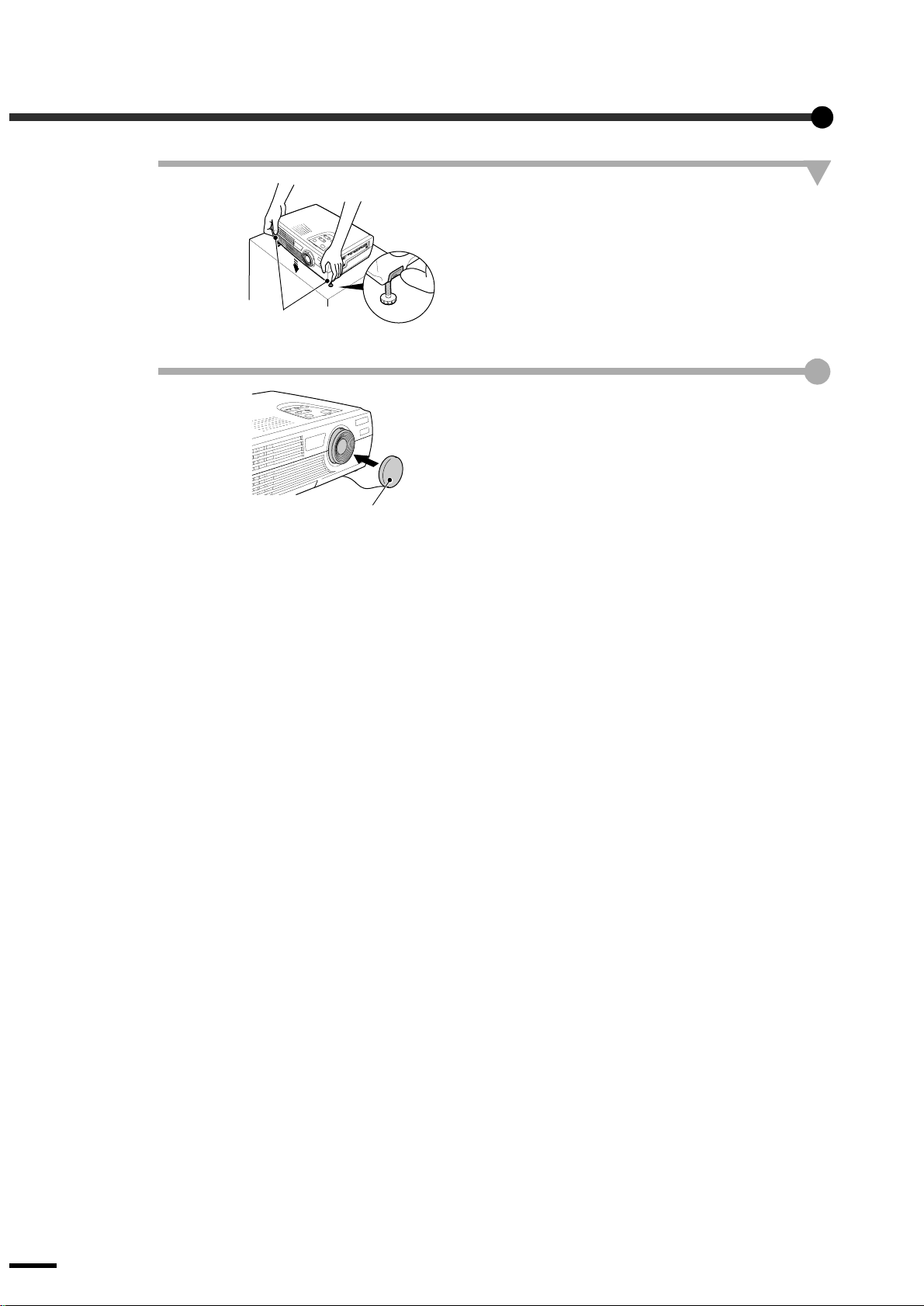
Apagado del proyector
5
6
Retraiga la pata ajustable frontal si está
extendida.
Empuje suavemente el proyector hacia abajo
mientras presiona simultáneamente los dos
botones de ajuste de las patas.
Botones de ajuste
de la pata
Coloque la cubierta de la lente.
Coloque la cubierta de la lente en la lente cuando
no use el proyector, para evitar que la lente
acumule polvo o se ensucie.
Cubierta de la
lente
10

Ajuste del tamaño de la imagen Ajuste del ángulo de imagen
Enfoque de la ima gen de panta lla Corrección de la distorsión trapezoidal
Ajuste de la imagen de pantalla
Puede ajustar la imagen de pantalla para obtener la mejor imagen posible.
Ajuste del tamaño de la imagen
El tamaño de la imagen proyectada es determinado básicamente por la distancia desde el proyector a la
pantalla. (Guía de instalación)
Si fuera necesario realizar otro ajuste menor, presione el botón [Zoom] en el panel de control del proyector
para realizar el ajuste. Los ajustes menores pueden ser realizados al tamaño de la imagen en una relación de
zoom de aproximadamente 1,0 a 1,2, en 33 pasos.
La función de E-Zoom le permite ampliar partes de la imagen. (p.31)
Procedimiento
Enfoque de la imagen de pantalla
Procedimiento
Anillo de enfoque
Proyector
Proyector
Presione el botón [Zoom] en el
panel de control del proyector.
Cuando se presiona del lado [W], las
imágenes aumentan de tamaño.
Cuando se presiona del lado [T], las
imágenes se reducen.
Gire el anillo de enfoque para ajustar el
enfoque de la imagen.
••••
Si la superficie de la lente está sucia o
empañada como resultado de la
condensación, quizás no sea posible
ajustar correctamente el enfoque. Si eso
sucede, debe limpiar o desempañar la
lente. (p.39, 46)
••••
Si el proyector está situado fuera del
rango de proyección normal de 0,9–11,3
m, quizás no sea posible lograr el
enfoque correcto. Si tiene problemas
para lograr el enfoque correcto, verifique
la distancia de proyección.
Funciones básicas
11

Ajuste de la imagen de pantalla
Ajuste del ángulo de imagen
El proyector debería estar tan perpendicular a la pantalla como sea posible.
Vista desde el lateral Vista desde arriba
9,6
Centro d e
la lente
1
Si no es posible instalar el pro yector de manera q ue quede per pendicular a la pantalla, s e pued e instalar en u n
ángulo ligeramente vertical. Puede ex tender o r etraer las patas ajus tables delantera s para ajus tar el ángulo de
proyección dentro de un rango máximo de 10°.
Procedimiento
Mientras presiona los dos botones
laterales de ajuste de las patas, levante
la parte frontal del proyector de manera
que se puedan extender las patas
ajustables delanteras.
Extienda las patas ajustables delanteras hasta
obtener el ángulo deseado, y luego suelte los
Botones de ajuste de
las patas (la t er ales)
botones de ajuste de las patas. Para retraer las
patas ajustables delanteras, empuje suavemente
hacia abajo el proyector mientras presiona los dos
botones de ajuste de las patas.
Cuando se ajusta la pata, est o podría ca usar que el tamaño de las imágenes pro ye ctadas
••••
sea distorsionado. Use la función de corrección trapezoidal para ajustar esta distorsión.
(p.13)
Si el proyector está inclinado horizontalmente, gire la base de las patas ajustables
••••
delanteras para ajustar el ángulo.
Pata ajustable
delantera
Extender Retraer
12
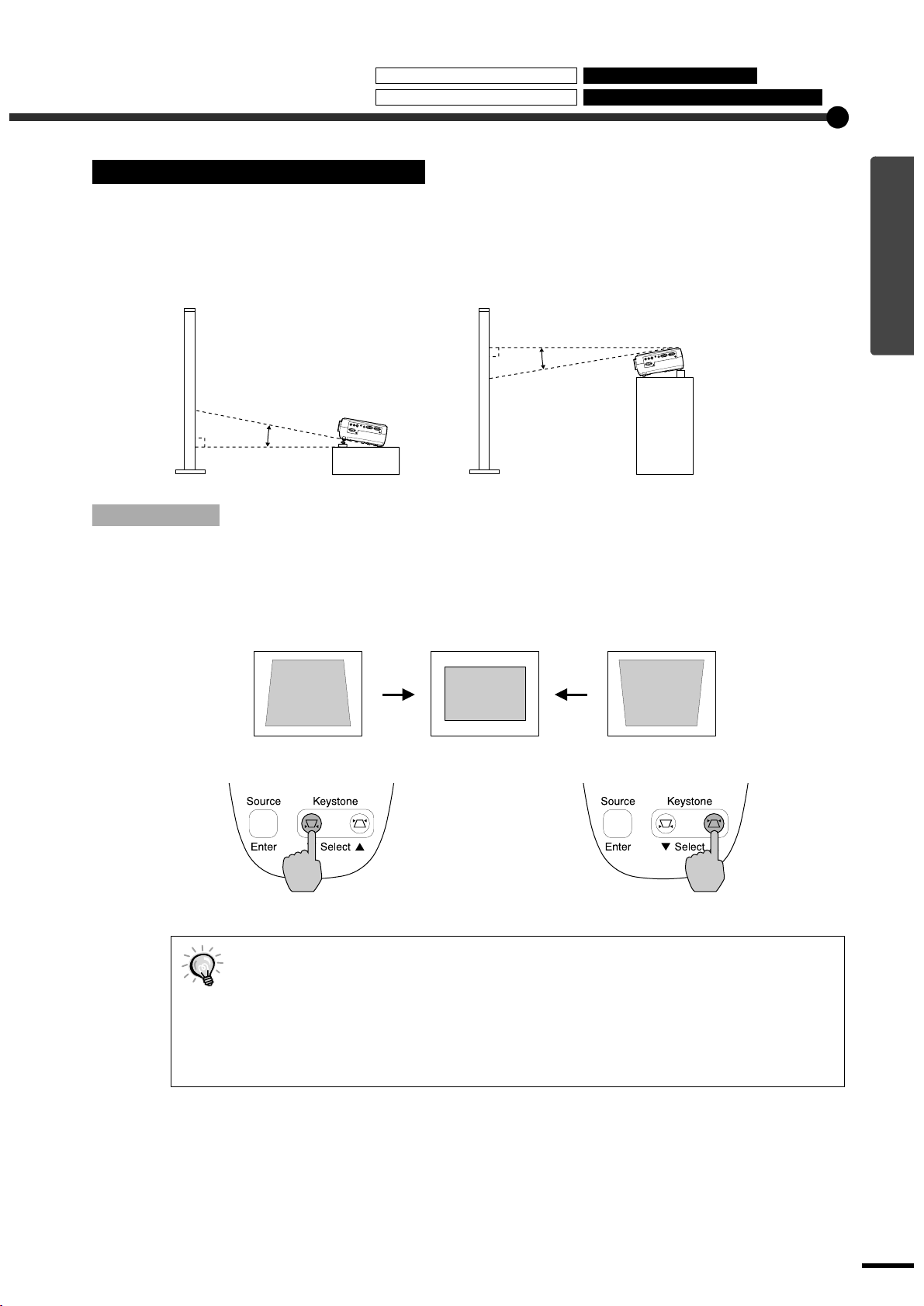
Ajuste del tamaño de la imagen Ajuste del ángulo de imagen
Enfoque de la im agen de panta lla
Corrección de distorsión trapezoidal
Cuando el proyector está inclinado, hará que ocurra una distorsión trapezoidal en la imagen, pero esta
distorsión puede ser corregida usando la función de corrección trapezoidal mientras el ángulo vertical de
inclinación se encuentre en un rango de aproximadamente 15º.
Aprox. 15° hacia arriba Aprox. 15° hacia abajo
15º
Procedimiento
La corrección de desviación trapezoidal puede ser realizada usando el panel de control del proyector o el
menú de ajuste. La siguiente explicaci ón descri be como corre g ir la dis torsi ón trapezoidal us ando el pa nel de
control del proyector.
Para ajustar usando el menú de ajuste: "Configuración" - "Keystone" (p.24)
Corrección de la distorsión trapezoidal
15º
Funciones básicas
Si la parte inferior de la
imagen se alarga.
Proyector
Cuando se realiza la corrección trapezoidal, la imagen proyectada se vuelve más pequeña.
••••
Los ajustes de correcc ión trapezoidal son memorizados. Si cambia de posición o ángulo del
••••
Si la parte superior de la
imagen se alarga.
Proyector
proyector, deberá volver a ajustar los ajus tes de correc c ión trapezoidal.
Si las imágenes quedan asimétricas después de realizar la corrección trapezoidal , reduz ca el
••••
ajuste de nitidez. (p.21, 22)
Si el va lor in dicad o en el me didor de la pant all a dej a de camb iar cu ando se rea li za la c orrecc ión
••••
trapezoidal, indicará que se ha excedido el límite de la corrección trapezoidal. Verifique que el
proy ec tor no haya sido ins tal ado en un ángulo que exceda el límite adecuado.
13
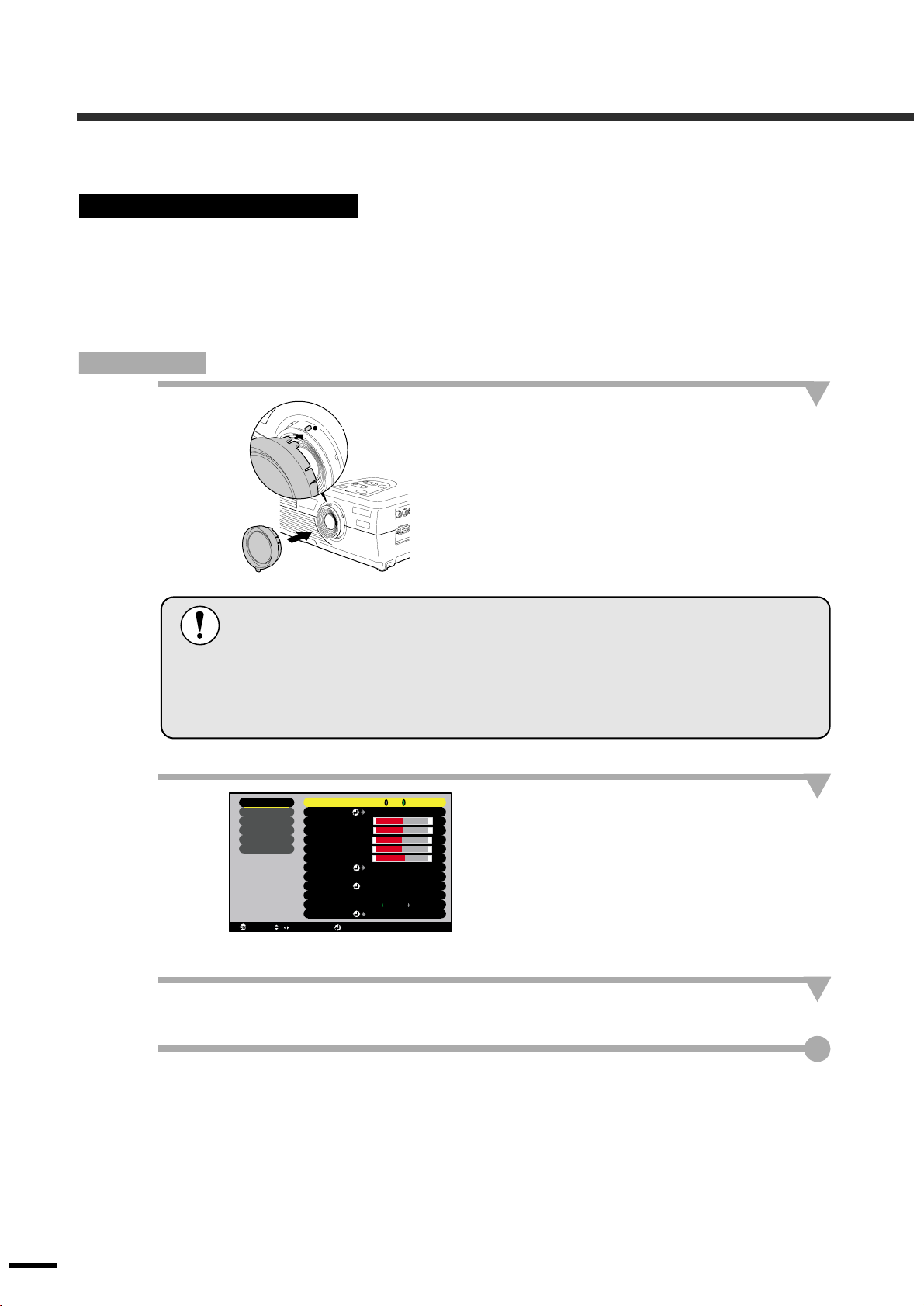
Ajuste de la calidad de la imagen
La calidad de las imágenes de pantalla se puede ajustar de la siguiente manera.
Uso del filtro para cine EPSON
Cuando el filtro para cine EPSON incluído esté instalado en el proyector y la opción "Filtro para cine
EPSON" se encuentre en "ON", las imágenes serán ajustadas al tinte ideal para las imágenes de cine.
Si se conecta un ordenador y el proyector se usa para una presentación, las imágenes podrían aparecer más
oscuras de lo normal, por lo tanto retire el filtro para cine EPSON y cambie el ajuste "Filtro para cine
EPSON" a "OFF".
Procedimiento
1
2
Instale el filtro para cine EPSO N
Proyección
incluído.
Alinee la proyección en el anillo de enfoque con
la muesca en el filtro para cine EPSON e instale
el filtro para cine EPSON.
El filtro para cine EPSON debe estar siempre instalado de manera que la muesca
••••
esté alineada con la proyección en el anillo de enfoque. Si no se instala
correctamente el filtro para cine EPSON, las imágenes pueden salir mal o
faltarles foco.
No toque la superficie del vidrio del filtro para cine EPSON o la lente al instalar el
••••
filtro para cine EPSON. Si la superficie del vidrio está manchada o con huellas
dactilares, se reducirá la claridad de la proyección.
Vídeo
Audio
Configuración
Avanzado
Acerca
Reset Completo
Filtro para cine EPSON
Pos. Pantalla
Brillo
Contraste
Color
Tinte
Nitidez
Modo de color
Señal de Vídeo
Proporción dimensional:
Reset
: Seleccionar: Volver : Ajustar
/
0
:
:
0
:
0
:
0
:
0
[Theatre ]
[Auto ]
:
ON OFF
Ajustar
-
-
-
-
-
Seleccionar
Seleccionar
4
Ejecutar
:
3 16
+
+
+
+
+
:
9
Presione el botón [Menu] en el mando a
distancia, y luego seleccione "Filtro
para cine EPSON" desde el menú
"Vídeo".
Para más información sobre el funcionamiento,
consulte la sección "Uso de los menús de ajuste".
(p.28)
14
Seleccione "ON" y luego presione el botón [Enter].
3
Después de cambiar el ajus te, presione el botón [Menu] para salir del menú
4
de ajuste.
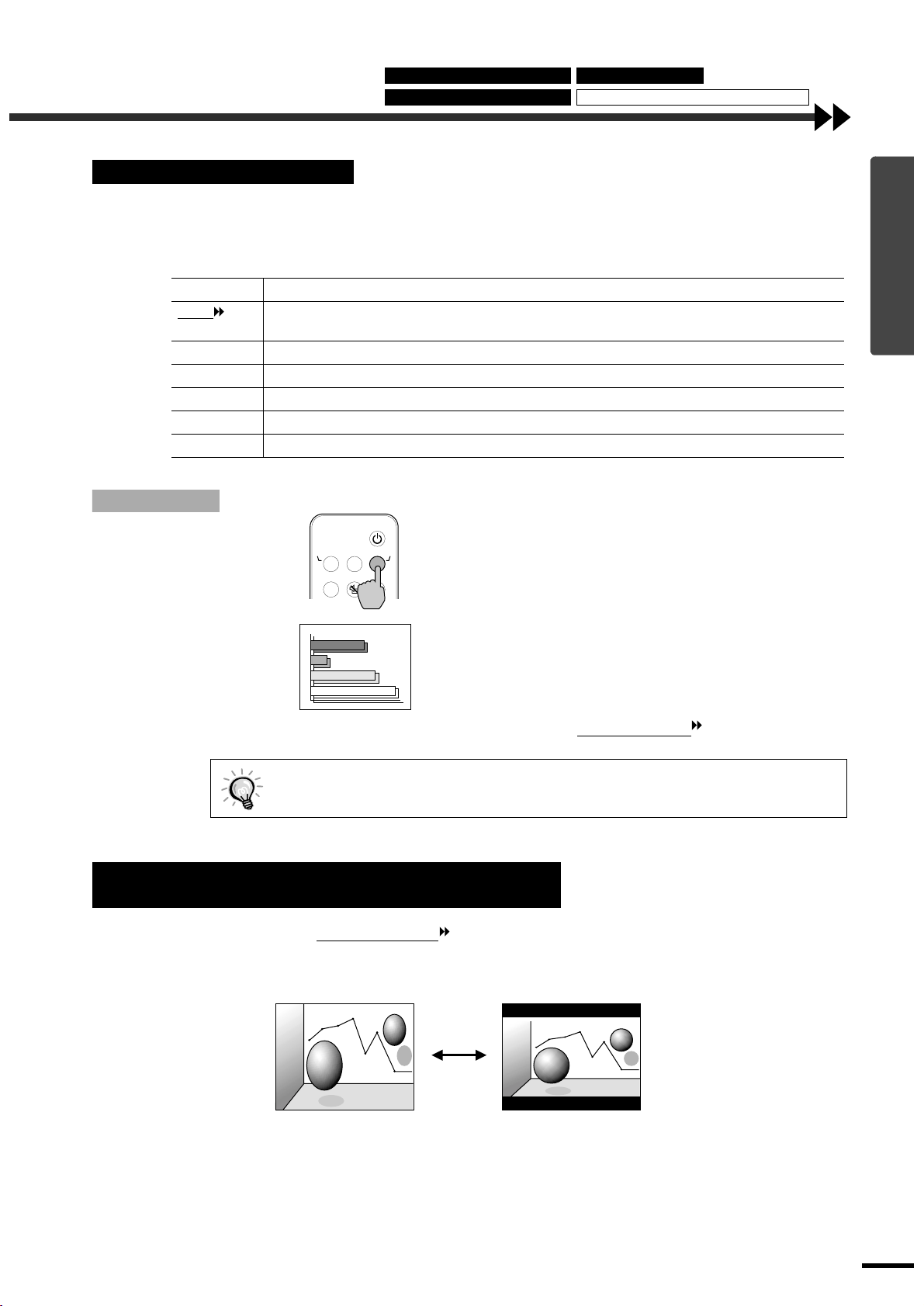
Selección del modo de color
Los seis modos siguientes de color preajustados están disponibles para el uso dependiendo de las
características de las imágenes que se proyecten. Fácilmente puede obtener la calidad de imagen ideal
simplemente seleccionando el modo de color que corresponda a las imágenes proyectadas. El brillo de las
imágenes variará dependiendo del modo de color seleccionado.
Modo Aplicación
sRGB
Normal Brillo enfatizado. Para presentaciones en ambientes iluminados.
ReuniónLas imágenes son moduladas usando sus tintes originales, con ningún realce del color.
Presentación Para presentaciones en ambientes oscuros.
Teatro Las imágenes de películas son optimizadas usando tintes naturales.
Juegos Brillo enfatizado. Es ideal para videojuegos en habitaciones luminosas.
Las imágenes cumplen con los colores sRGB. Si la fuente conectada tiene un modo sRGB, ajuste
el proyector y la fuente de la señal conectada a sRGB.
Uso del filtro para cine EPSON Relación de pantalla
Selección del modo de color Ajuste de las imágenes del ordenador
Procedimiento
Mando a distancia
Power
S-Video/VideoComputer
Color Mode
Freeze
A/V Mute
Menu
El modo de color cambia tal como se
indica cada vez qu e se presiona el
botón [Color Mode] en el mando a
distancia.
Normal → Reunión → Presentación → Teatro →
Juegos → sRGB ...
Normal
El ajuste actual aparece en el esquina superior
derecha de la pantalla cada vez que se cambia el
modo de color.
El ajuste de modo de color por defecto es
"Normal" cuando entran las señales de imagen
del ordenador, y "Teatro" cuando entran las
señales de vídeo componente
El modo de color también se puede ajustar usando el comando "Modo de color"
en el menú "Vídeo". (p.21, 22)
Proyección de pantalla amplia de vídeo componente e imágenes de vídeo (relación de pantalla)
Esta función cambia la relación de pantalla
proyectando imágenes de vídeo componente (YCbCr y YPbPr) o imágenes de vídeo (S-Vídeo o vídeo
compuesto). Las imágenes que han sido grabadas en vídeo digital o en DVD se pueden visualizar en el
formato de pantalla amplia 16:9.
de las imágenes de vídeo de 4:3 a 16:9 cuando se están
Funciones básicas
o de vídeo.
Cuando las imágenes en modo
comprimido son proyectadas en 4:3
Cuando las imágenes en modo
comprimido son proyectadas en 16:9
15

Ajuste de la calidad de la imagen
Procedimiento
1
2
Vídeo
Audio
Configuración
Avanzado
Acerca
Reset Completo
: Volver : Seleccionar
Vídeo
Audio
Configuración
Avanzado
Acerca
Reset Completo
: Volver : Seleccionar
Filtro para cine EPSON :
Pos. Pantalla
Brillo
Contraste
Color 0
Tinte
Nitidez 0
Modo de color Seleccionar
Señal de Vídeo
Proporción dimensional
Reset
/
Filtro para cine EPSON :
Pos. Pantalla
Brillo
Contraste
Color 0
Tinte
Nitidez 0
Modo de color Seleccionar
Señal de Vídeo
Proporción dimensional
Reset
/
:
:
:
:
:
: Ajustar
:
:
:
:
:
: Ajustar
0
0
0
0
0
0
Adjustar
-
-
-
-
-
[Theatre ]
Seleccionar
[Auto ]
:
Ejecutar
Adjustar
-
-
-
-
-
[Theatre ]
Seleccionar
[Auto ]
:
Ejecutar
ON OFF
4: 316: 9
ON OFF
4: 316: 9
Después de realizar el ajuste, pr esione el botón [Menu] para salir del menú de
3
ajuste.
Ajuste de las imágenes del ordenador
Presione el botón [Menu] del mando a
+
+
+
+
+
distancia, y luego seleccione
"Proporción dimensional" en el menú
"Vídeo".
Para más información, consulte "Uso de los
menús de ajuste". (p.28)
Presione los boton es [ ] y [ ] para
+
+
+
+
+
ajustar la relación de pantalla a "4:3" o
"16:9", y luego presione el botón
[Enter].
Ajuste automático
El ajuste automático detecta el estado de las señales provenientes del ordenador, y ajusta automáticamente
estas señales de manera que se pueda lograr la mejor imagen. Involucra el ajuste de los tres elementos
siguientes: Tracking
Si "Inicialización" en el menú "Vídeo" se ajusta a "OFF" (el ajuste por defecto par a es te ítem e s
••••
"ON"), la función de ajuste automático no funcionar á. Si presiona el bot ón [Auto] en el m and o a
distancia mientras se proyectan las señales de ordenador, entonces se realizará el ajuste.
Si presiona el botón [Auto] mientras se usa la f unción E-Zoom o Freeze mientras se usa el
••••
menú de ajuste o se visu aliza el menú de ayuda, la función será cancelada al pres ionar el b otón
[Auto], y luego se realizará el ajuste.
Algunas veces las señales no pueden ser ajustadas correctamente dependiendo del tipo de
••••
señales que salen del ordenador. En esos casos, use los comandos del menú de ajuste para
ajustar manu almente la alineación y la sincronización. (p.17, 18)
, Pos. Pantalla y Sync .
Mando a distancia
Enter
ESCAuto
16
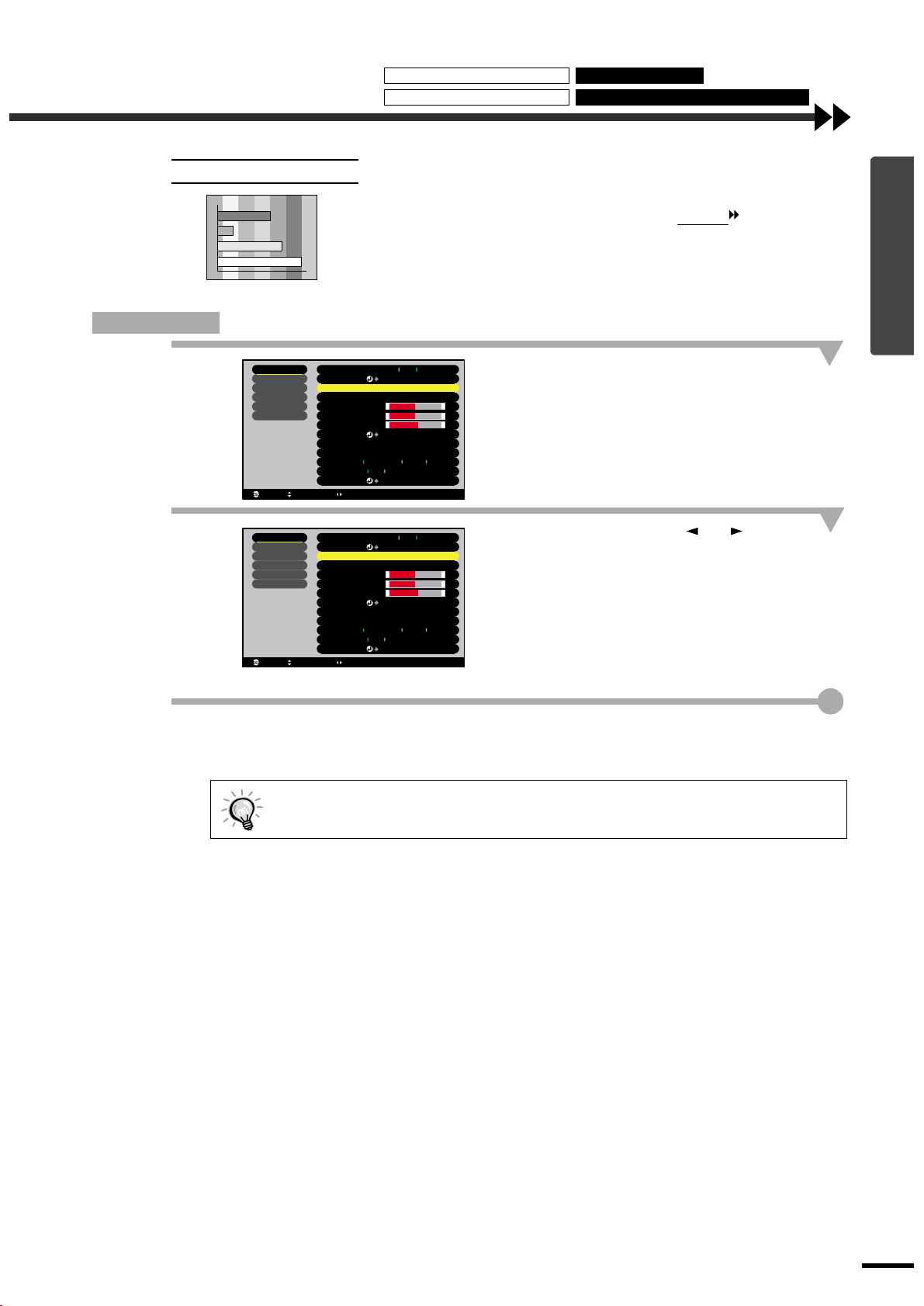
Ajuste de la tracking
Procedimiento
Uso del filtr o pa ra ci ne EPSON Relación de pantalla
Selección del modo de color
Ajuste de las imágenes del or de na dor
Si aparecen bandas verticales en las imágenes proyectadas, y esto no se
arregla usando el ajuste automático, deberá ajustar tracking
manualmente
usando el siguiente procedimien to.
1
2
Vídeo
Audio
Configuración
Avanzado
Acerca
Reset Completo
Vídeo
Audio
Configuración
Avanzado
Acerca
Reset Completo
Filtro para cine EPSON :
Pos. Pantalla
Tracking
Sync. 0
Brillo 0
Contraste
Nitidez 0
Modo de color
Señal de entrada:
Inicialización
Reset
: Seleccionar: Volver : Ajustar
Filtro para cine EPSON :
Pos. Pantalla
Tracking
Sync. 0
Brillo 0
Contraste
Nitidez 0
Modo de color
Señal de entrada:
Inicialización
Reset
: Seleccionar: Volver : Ajustar
0000
:
:
:
:
0
:
[Normal ]
RGB
ON OFF
:
1000
:
:
:
:
0
:
[Normal ]
RGB
ON OFF
:
Ajustar
Seleccionar
Ajustar
Seleccionar
ON OFF
-
-
-
YUV( YCbCr YPbPr)
Ejecutar
ON OFF
-
-
-
YUV( YCbCr YPbPr)
Ejecutar
+
+
+
+
+
+
Presione el botón [Menu] del mando a
distancia y luego seleccione "Tracking"
en el menú "Vídeo".
Para más información, consulte "Uso de los
menús de ajuste" (p.28).
Presione los boto nes [ ] y [ ] para
ajustar el v alor de tracki ng.
El valor de tracking aumenta o disminuye cada
vez que se presiona el botón.
Después de realizar el aj uste, pres ione el botón [Menu] para salir del menú de
3
ajuste
La imagen destellará cuando se realice el ajuste de tracking continuo, pero eso es normal.
Funciones básicas
17

Ajuste de la calidad de la imagen
Ajuste de la sync
Procedimiento
Uso del filtro para cine EPSON Relación de pantalla
Selección del modo de color
Ajuste de las imágenes del or de na dor
Si las imágenes procedentes del ordenador parpadean, son borrosas, o tienen
interferencias, y esto no se arregla us and o el ajuste auto mático, deberá ajustar
sync
manualmente usando el siguiente procedimiento.
1
2
Vídeo
Audio
Configuración
Avanzado
Acerca
Reset Completo
Vídeo
Audio
Configuración
Avanzado
Acerca
Reset Completo
Filtro para cine EPSON :
Pos. Pantalla
Tracking
Sync.
Brillo
Contraste
Nitidez
Modo de color
Señal de entrada:
Inicialización
Reset
: Seleccionar: Volver : Ajustar
Filtro para cine EPSON :
Pos. Pantalla
Tracking
Sync.
Brillo
Contraste
Nitidez
Modo de color
Señal de entrada:
Inicialización
Reset
: Seleccionar: Volver : Ajustar
0
:
0
:
0
:
:
0
0
:
[Normal ]
RGB
ON OFF
:
0
:
10
:
0
:
:
0
0
:
[Normal ]
RGB
ON OFF
:
Ajustar
Seleccionar
Ajustar
Seleccionar
ON OFF
-
-
-
YUV( YCbCr YPbPr)
Ejecutar
ON OFF
-
-
-
YUV( YCbCr YPbPr)
Ejecutar
+
+
+
+
+
+
Presione el botón [Menu] del mando a
distancia y lueg o selecc ione "Syn c." en
el menú "Vídeo".
Para más información, consulte "Uso de los
menús de ajuste" (p.28).
Presione los boton es [ ] y [ ] para
ajustar el valor de sync.
El valor de
sync
aumenta o disminuye cada vez
que se presiona el botón.
Después de realizar el ajuste, pr esione el botón [Menu] para salir del menú de
3
ajuste.
Si no ajusta primero la tracking y después ajusta la sync, no conseguirá los mejores
••••
resultados de ajuste. El ajuste incorrecto de trackin g no será observable con algunos
tipos de imágenes. Sin embargo, las imágenes con muchas líneas y sombras mostrarán
ajustes de tracking correctos más claramente, por lo tanto esté seguro de verificar
primero el ajuste de trackin g.
También puede co rreg ir e l p arpadeo y la borrosidad con lo s ajustes de brillo, contra ste ,
••••
nitidez y corr ección trapezoidal.
18
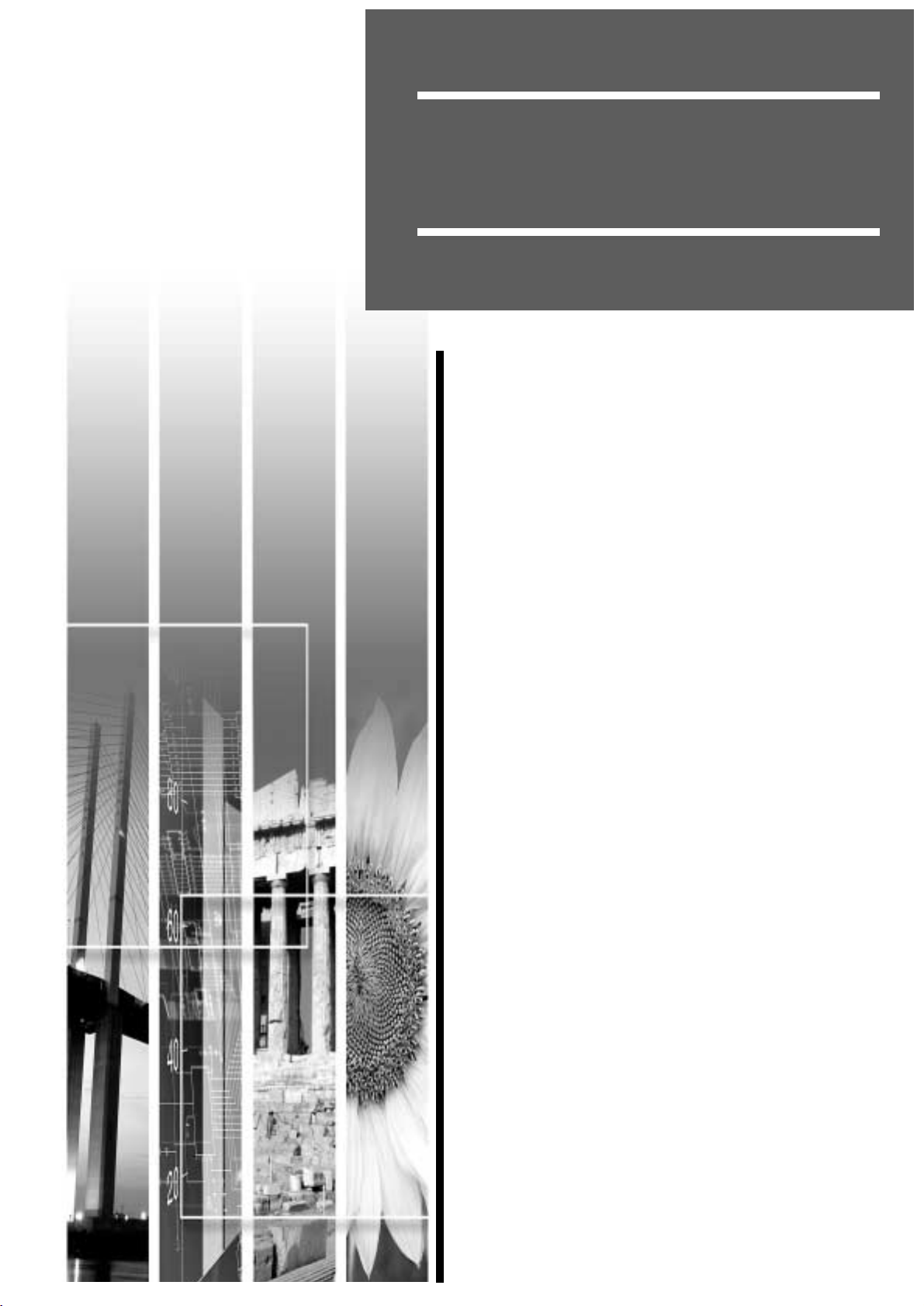
Ajustes y funciones útiles
Este capítulo describe los menús de ajuste y las funciones
útiles que se pueden usar cuando se conecta el ordenador.
Uso de las funciones de los menús
de ajuste .........................................................20
•••• Menú "Vídeo"....................................................................20
• Vídeo..................................................................................................20
• Ordenador/Vídeo RGB......................................................................22
•••• Menú "Audio" ...................................................................23
•••• Menú "Configuración".....................................................24
•••• Menú "Avanzado".............................................................25
•••• Menú "Acerca"..................................................................26
•••• Menú "Reset Completo"...................................................27
•••• Uso de los menús de ajuste................................................28
Funciones útiles cuando el ordenador está
conectado.......................................................30
•••• Fondo (A/V Mute)..............................................................30
•••• Congelar (Freeze)..............................................................30
•••• Zoom electrónico (E-Zoom)..............................................31
1
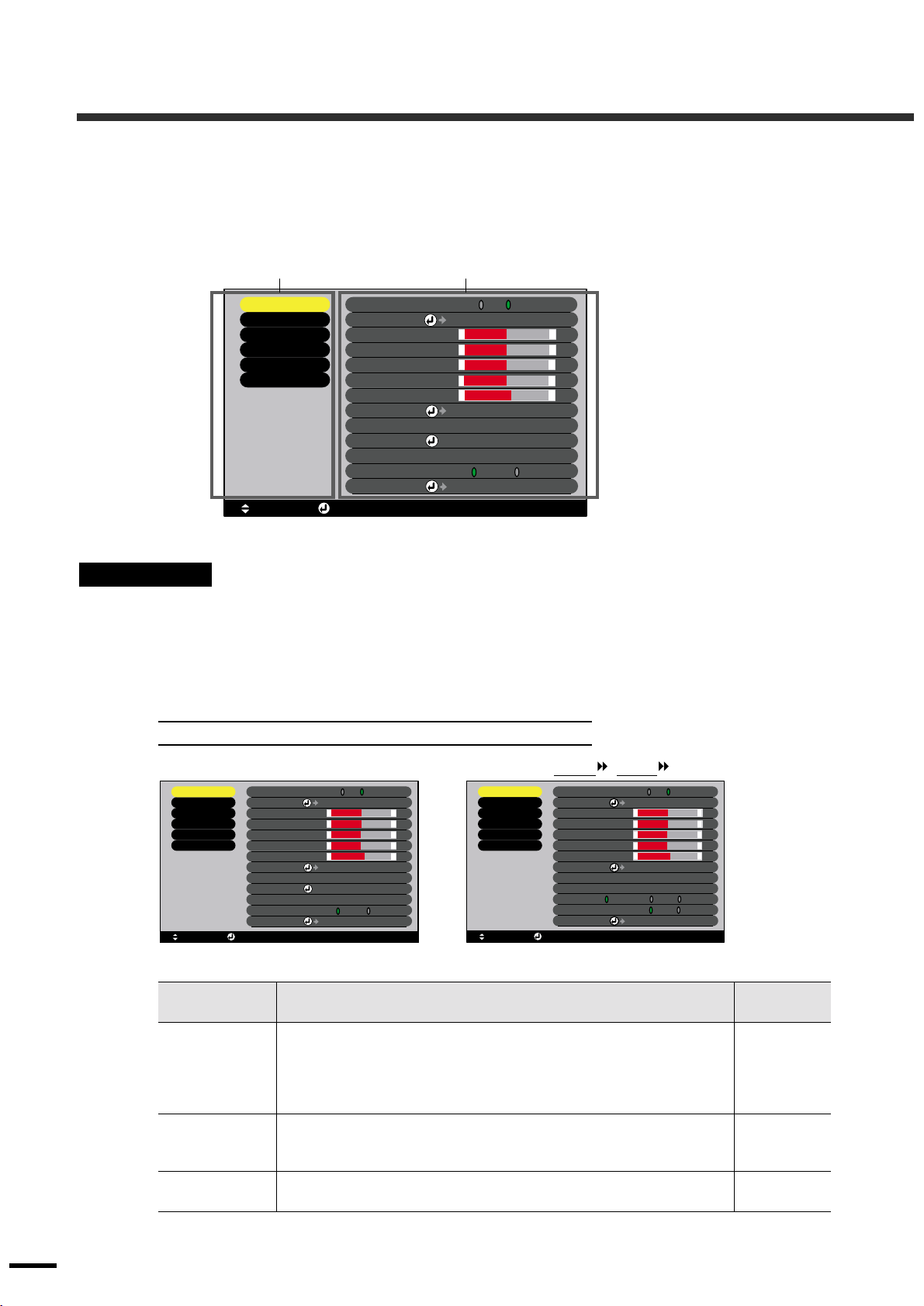
Uso de las funciones de los menús de ajuste
Los menús de ajuste se pueden usar para realizar una variedad de configuraciones y ajustes.
Los menús tienen una estructura jerárquica, con menús principales que están divididos en sub-menús, los cuales a su vez
están divididos en otros sub-menús.
Para trabajar con los menús se usa el mando a distancia. Consulte la sección "Uso de los menús de ajus te" (p.28 ) para m ás
detalles.
Menú principal Sub-menú (Vídeo)
Menú "Vídeo"
Las funciones del menú "Vídeo" aparte de "Filtro para cine EPSON", "Señal de entrada", "Inicialización"
••••
y "Señal de Vídeo" no se pueden ajustar cuando no está entrando ninguna señal de imagen.
Las funciones que aparecen en el menú "Vídeo" cambiarán dependiendo del tipo de fuente de entrada que
••••
se esté usando para la señal de imagen. Las funciones que no están disponibles en el menú "Vídeo" para
una fuente de entrada particular no se pueden ajustarse.
Vídeo (S-Vídeo, Vídeo compuesto, Componente)
Vídeo
Audio
Configuración
Avanzado
Acerca
Reset Completo
: Seleccionar : Entrar
Filtro para cine EPSON :
Pos. Pantalla
Brillo
Contraste
Color
Tinte
Nitidez
Modo de color
:
:
:
:
:
Ajustar
0
0
0
0
0
Seleccionar
[Theatre ]
Señal de Vídeo
Seleccionar
[Auto ]
Proporción dimensional:
Reset
Ejecutar
-
-
-
-
-
ON OFF
4
:
3 16
+
+
+
+
+
:
9
Vídeo (S-Vídeo, Vídeo compuesto)
Vídeo
Audio
Configuración
Avanzado
Acerca
Reset Completo
: Seleccionar : Entrar
Filtro para cine EPSON :
Pos. Pantalla
Brillo
Contraste
Color
Tinte
Nitidez
Modo de color
Señal de Vídeo
Proporción dimensional:
Reset
0
:
:
0
:
0
:
0
:
0
[Theatre ]
[Auto ]
Ajustar
Seleccionar
Seleccionar
Ejecutar
-
-
-
-
-
ON OFF
4
:
3 16
+
+
+
+
+
:
9
Componente (YCbCr , YPbPr )
Vídeo
Audio
Configuración
Avanzado
Acerca
Reset Completo
: Seleccionar : Entrar
Filtro para cine EPSON :
Pos. Pantalla
Brillo
Contraste
Color
Tinte
Nitidez
Modo de color
Señal de entrada:
Proporción dimensional
Reset
0
:
0
:
0
:
:
0
0
:
[Theatre ]
RGB
Ajustar
Seleccionar
Ejecutar
ON OFF
-
-
-
-
-
YUV( YCbCr YPbPr)
:
4
:
3 16
+
+
+
+
+
:
9
Menú "Vídeo"
Sub-menú Función
Filtro para cine
EPSON
De esa manera se activa y desactiva la función para ajuste automático de
señales al tinte óptimo para imágenes de cine.
Predetermi-
nado
OFF
Cuando se ajuste a "ON", el efecto adecuado no será obtenido a menos que
el filtro para cine EPSON incluído esté instalado en el lente del proyector.
(p.14)
Pos. Pantalla Mueve la posición de proyección de la imagen vertical y horizontalmente.
Presione el botón [Enter] y realice el ajuste utilizando el submenú de
••••
Depende de la
conexión
ajuste de posición de proyección que aparece.
Brillo Ajusta el brillo de la imagen. Valor del
medio (0)
20

Menú "Vídeo" Menú "Configuración" Menú "Acerca" Uso de los menús de ajuste
Menú "Audio" Menú "Avanzado" Menú "Reset Completo"
Sub-menú Función
Contraste
Ajusta la diferencia entre luz y sombra en las imágenes. Valor del
Predetermi-
nado
medio (0)
Color (No disponible para vídeo RGB)
Ajusta la intensidad del color en las imágenes.
Tinte (No disponible para vídeo RGB)
(Sólo se puede realizar el ajuste cuando entran las señales de componente
Valor del
medio (0)
Valor del
medio (0)
de vídeo o NTSC.)
Ajusta el tinte de la imagen.
Nitidez Ajusta la nitidez de la imagen. Valor del
medio (0)
Modo de color Corrige la fuerza del color de la imagen. los ajustes se pueden grabar por
Teatro
separado para cada tipo de fuente (vídeo o ordenador). puede seleccionar
entre seis aj ustes diferente s de calidad dependiendo de los alrededores.
sRGB :Las imágenes se adecuan al estándar sRGB. *
••••
Normal :Brillo enfatizado. Para presentaciones en ambientes
••••
iluminados.
Reunión:Las imágenes son moduladas usando sus tintes originales, con
••••
ningún realce del color.
Presentación:Para presentaciones en ambientes oscuros.
••••
Teatro :Las imágenes de cine son optimizadas usando tintes naturales.
••••
La función de extensión de blanco y negro funciona de
manera que l as diferencias de las gradaciones de color (lo
oscuro y claro de los colores) sean acentuados incluso para
imágenes que son muy oscuras o muy claras, para hacerlas
más fáciles de ver.
Juegos :Brillo enfatizado. Es ideal para videojuegos en habitaciones
••••
luminosas.
Señal de Vídeo (Sólo se puede realizar el ajuste cuando entran las señales vídeo compuesto/
Auto
S-Vídeo.)
Ajusta el form a t o de señal de video.
Presione el botón [Enter], y elija el ajuste desde el submenú de selección
••••
de formato de señal de vídeo que aparece.
Cuando se ajusta a "Auto", el formato de la señal de vídeo se ajusta
••••
automáticamente.
Señal de entrada (Sólo se puede realizar el ajuste cuando entran las señales de componente
de vídeo.)
Depende de la
conexión
Selecciona la fuente de entrada que se va a usar.
Proporción
dimensional
Reset Reinicia todos los valores de ajuste de las funciones del menú "Vídeo"
Ajusta la relación de pantalla de las imágenes proyectadas. Depende de la
conexión
excepto los ajustes "Filtro para cine EPSON", "Señal de entrada" y "Señal
de Vídeo" a sus ajustes predeterminados.
Presione el botón [Enter] para ver la pantalla de confirmación, y
••••
seleccione "Sí".
Seleccione "Reset Completo" para reiniciar todos los ajustes de menú a
••••
sus ajustes predeterminados. (p.27)
*Si se ajusta sRGB, la temperatura de color de la opción "Ajuste de Color" en el menú "Avanzado" se ajustará a
6500K.
Ajustes y funciones útiles
21

Uso de las funciones de los menús de ajuste
Ordenador (Analógico-RGB)/Vídeo RGB
Vídeo
Audio
Configuración
Avanzado
Acerca
Reset Completo
: Seleccionar : Entrar
Filtro para cine EPSON :
Pos. Pantalla
Tracking
Sync.
Brillo
Contraste
Nitidez
Modo de color
Señal de entrada:
Inicialización
Reset
0000
:
0
:
0
:
:
0
0
:
[Normal ]
RGB
ON OFF
:
Ajustar
Seleccionar
Ejecutar
ON OFF
-
-
-
YUV( YCbCr YPbPr)
+
+
+
Menú "Vídeo"
Sub-menú Función
Filtro para cine
EPSON
De esa manera se activa y desactiva la función para ajuste automático de
señales al tinte óptimo para imágenes de cine.
Predetermi-
nado
OFF
Cuando se ajuste a "ON", el efecto adecuado no será obtenido a menos que
el filtro para cine EPSON incluído esté instalado en el lente del proyector.
(p.14).
Pos. Pantalla Mueve la posición de proyección de la imagen vertical y horizontalmente.
Presione el botón [Enter] y realice el ajuste utilizando el submenú de
••••
Depende de la
conexión
ajuste de posición de proyección que aparece.
Tracking
Sync.
Ajusta las imágenes del ordenador cuando aparecen bandas verticales en las
imágenes.
Ajusta las imágenes del ordenador cuando las imágenes parpadean, se ven
borrosas o se producen interferencias.
También pueden ocurrir parpadeos y borrosidad cuando se ajusta el brillo,
••••
contraste
Puede obtener mejores resultados si ajusta primero la Tracking y después
••••
, definición o corrección de distorsión.
Depende de la
conexión
Depende de la
conexión
ajusta la sync.
Brillo Ajusta el brillo de la imagen. Valor del
medio (0)
Contraste
Ajusta la diferencia entre luz y sombra en las imágenes. Valor del
medio (0)
Nitidez Ajusta la nitidez de la imagen. Valor del
medio (0)
Modo de color Corrige la fuerza del color de la imagen. Los ajustes se pueden grabar por
Normal
separado para cada tipo de fuente (vídeo o ordenador). Puede seleccionar
entre seis aj ustes diferentes de calidad depe ndiendo de los alrededores.
sRGB :Las imágenes se adecuan al estándar sRGB.*
••••
Normal :Brillo enfatizado. Para presentaciones en ambientes
••••
iluminados.
Reunión:Las imágenes son moduladas usando sus tintes originales, con
••••
ningún realce del color.
Presentación:Para presentaciones en ambientes oscuros.
••••
Teatro :Las imágenes de películas son optimizadas usando tintes
••••
naturales.
Juegos :Brillo enfatizado. Es ideal para videojuegos en habitaciones
••••
luminosas.
Señal de entrada Seleccione la fu ente de entrada que se va a usar.
Seleccione "RGB" al proyectar imágenes de ordenador o imágenes de
••••
Depende de la
conexión
vídeo RGB.
Inicialización Seleccione si la función de ajuste automático para imágenes optimizadas se
ON
activa (ON) o desactiv a (OFF) automáticamente cuando la fuente de entrada
cambia.
22

Menú "Vídeo" Menú "Configuración" Menú "Acerca" Uso de los menús de ajuste
Menú "Audio" Menú "Avanzado" Menú "Reset Completo"
Sub-menú Función
Reset Reinicia todos los valores de ajuste de las funciones del menú "Vídeo"
*Si se ajusta a sRGB, la temperatura del color de la opción "Ajuste de Color" en el menú "Avanzado" será ajustada
a 6500K.
Menú "Audio"
Vídeo
Audio
Configuración
Avanzado
Acerca
Reset Completo
: Seleccionar : Entrar
excepto los ajustes "Filtro para cine EPSON" y "Señal de entrada" a sus
ajustes predeterminados.
Presione el botón [Enter] para ver la pantalla de confirmación y luego
••••
seleccione "Sí".
Seleccione "Reset Completo" para reiniciar todos los ajustes de menú a
••••
sus valores por defecto (p.27).
:
Volumen
Tono
Entrada de audio
Reset
10
:
0
:
Ordenador Vídeo
Ejecutar
-
-
+
+
Predetermi-
nado
-
Sub-menú Función
Predetermi-
nado
Volumen Ajusta el volumen. Valor del
medio (10)
Tono Ajusta el tono. Valor del
medio (0)
Entrada de audio Selecciona la fuente de entrada para las señales de audio.
El ajuste por defecto varía dependiend o del tipo de señal que sale (p ara
Depende de la
conexión
señales de entrada de vídeo componente, vídeo RGB y ordenador:
Ordenador; para señales de entrada de vídeo: Vídeo). Por lo tanto, si las
señales de audio salen a un puerto diferente del puerto por defecto, deberá
seleccionar la fuente de entrada de señal de audio.
Ordenador :Las señales de audio entrarán por la minitoma e stéreo
••••
(lado izquierdo).
Vídeo :Las señales de audio entrarán por la toma RCA (lado
••••
izquierdo).
Reset Reinicia todos los valores de ajuste de las funciones del menú "Audio" a sus
-
valores predeterminados.
Presione el botón [Enter] para ver la pantalla de confirmación, y
••••
seleccione "Sí".
Seleccione "Reset Completo" para reiniciar todos los ajustes de menú a
••••
sus valores predeterminados. (p.27)
Los ajustes del menú "Audio" se graban individualmente por cada fuente de señal de entrada.
Ajustes y funciones útiles
23

Uso de las funciones de los menús de ajuste
Menú "Configuración"
:
Vídeo
Audio
Configuración
Avanzado
Acerca
Reset Completo
: Seleccionar : Entrar
Keystone
Mens Sin señal
Origen ON OFF
Origen modo de color
Fondo
Desconexión automática
Reset
0
:
:
Negro Azul
:
:
OFF
:
Ejecutar
-
Negro Azul
ON OFF
:
ON OFF
+
Sub-menú Función
Keystone Corrige la distorsión trapezoidal vertical en las imágenes.
Cuando se lleva a cabo la corrección trapezoidal, la imagen se reduce.
••••
Si las imágenes que da n desparejas después de llevar a cabo la corrección
••••
Predetermi-
Valor del
medio (0)
trapezoidal, disminuya el ajuste de nitidez.
Mens Sin señal Ajuste el esta do de l os mens ajes y el colo r de A /V Mute en mom entos como
Azul
cuando no está entrando ninguna señal de imagen.
Cuando se ajuste a "OF F" , e l c o l or de f on do se v uel ve negro y no se exhibe
ningún mensaje.
Origen Ajusta si se visualiza o no el nombre de la señal de entrada en la pantalla
ON
cuando se cambia la señal de entrada.
Origen modo de
color
Ajusta si se visualiza o no en la pantalla el indicador de modo de color
cuando se cambia el modo de color.
ON
Fondo Ajusta el estado de la pantalla cuando se presiona el botón [A/V Mute]. Negro
Desconexión
automática
Ajusta el funcionamiento de ahorro de energía cuando no entra ninguna
señal.
Cuando se ajusta a "ON", la proyección se detiene automáticamente y una
••••
vez terminado el período de enfriamiento
, el proyector cambia al modo
ON
de reposo si no se realiza ninguna función durante 30 mi n utos mientras se
está visualizando el mensaje "Sin Señal.". (El indicador Power se ilumina
en naranja.)
La proyección comienza de nuevo al pulsar el botón [Power].
••••
Reset Reinicia los valores de ajuste del menú "Configuración" a sus valores
-
predeterminados.
Presione el botón [Enter] para ver la pantalla de confirmación, y
••••
seleccione "Sí".
Seleccione "Reset Completo" para reiniciar todos los ajustes de menú -
••••
incluyendo los ajustes de los menús vídeo y audio - a sus valores
predeterminados. (p.27)
nado
24

Menú "Avanzado"
Menú "Vídeo" Menú "Configuración" Menú "Acerca" Uso de los menús de ajuste
Menú "Audio"
Menú "Avanz a do" Menú "Reset Completo"
Vídeo
Audio
Configuración
Avanzado
Acerca
Reset Completo
: Seleccionar : Entrar
Idioma
Ajuste de Color
Retroproyec.
En techo ON OFF
Reset
Seleccionar [Español]
:
Temp. Color RGB
:
ON OFF
:
Ejecutar
Ajustar
Sub-menú Función
Idioma Ajusta el idioma en que se visualizarán los mensajes.
Presione el botón [Enter] y seleccione el idioma en el menú de selección
••••
que aparece.
Ajuste de Color Ajusta la Temp. Color
y la intensidad de cada color RGB para cada
fuente de entrada.
Temp. Color :Le permite ajustar los colores luminosos dentro de un
••••
rango que va desde matices rojizos a matices azulados.
Si la temperatura del color es más baja, los colores
aparecen rojizos y los tonos de color aparecen más suaves.
Si la temperatura es más alta, los colores aparecen
azulados y los tonos de color aparecen más nítidos.
Presione el botón [Enter] y realice el ajuste en el submenú
de ajuste de color que aparece.
RGB :Ajusta la intensidad del color para cada color RGB (rojo/
••••
verde/azul) de la imagen.
Presione el botón [Enter], seleccione "R" (rojo), "G"
(verde) o "B" (azul) y realice el ajuste en el submenú de
ajuste de color que aparece.
Puede ajustar los colores mientras visualiza los resultados
en la pantalla.
(Esta opción no se puede seleccionar si ha sido seleccionado "sRGB" como
ajuste de "Modo de color" en el menú "Vídeo".)
Retroproyec. Para usar cuando proyecte imágenes desde detrás de una pantalla
translúcida.
Cuando se ajusta en "ON", las imágenes proyectadas son invertidas
horizontalmente.
En techo Para usar cuando instale el proyector en el techo.
Cuando se ajusta en "ON", las imágenes proyectadas son invertidas
horizontal y verticalmente.
Reset Reinicia todos los valores de ajuste de las funciones del menú "Avanzado" -
excepto el ajuste "Idioma" - a sus ajustes predeterminados.
Presione el botón [Enter] para ver la pantalla de confirmación, y
••••
seleccione "Sí".
Seleccione "Reset Completo" para reiniciar todos los ajustes de menú
••••
incluyendo los ajustes de los menús vídeo y audio a sus valores
predeterminados. (p.27)
Predetermi-
nado
Español
T emp. Color :
Depende de la
conexión
OFF
OFF
-
Ajustes y funciones útiles
25

Uso de las funciones de los menús de ajuste
Menú "Acerca"
El menú "Acerca" visualiza los detalles de ajuste de la fuente de imagen actual.
••••
El ítem "Lámpara" aparece como 0H de 0 - 10 horas, y después de eso aparece como unidades de 1 hora.
••••
Vídeo (S-Vídeo, Vídeo compuesto) Ordenador/Vídeo RGB/Vídeo componente
(Analógico-RGB, YCbCr
, YPbPr )
Vídeo
Audio
Configuración
Avanzado
Acerca
Reset Completo
: Seleccionar : Entrar
Lámpara
Reiniciar temp. lámpara
Fuente de vídeo
Señal de Vídeo
:
Video
:
Auto (----)
:
0H
Ejecutar
Vídeo
Audio
Configuración
Avanzado
Acerca
Reset Completo
: Seleccionar : Entrar
Lámpara 0H
Reiniciar temp. lámpara
Fuente de vídeo
Señal de entrada
Frecuencia
Polaridad SYNC
Modo SYNC
Resolución
Veloc. refresco ---.--Hz
:
Computer
:
: RGB
H ---.--kHz
:
V ---.--Hz
:
H -----V ------
:
------
:
--- x---
:
Ejecutar
Sub-menú Función
Lámpara Visualiza el tiempo de uso acumulado de la lámpara.
Cuando se alcanza el período de advertencia de la lámpara, los caracteres
••••
de proyección aparecen en rojo.
Reiniciar temp.
lámpara
Inicializa el tiempo de uso de la lámpara. Cuando se selecciona esta opción,
el tiempo de uso acumulado de la lámpara se reinicia al valor inicial
predeterminado.
Fuente de vídeo Visualiza la fuente de entrada que está siendo proyectada actualmente.
Señal de Vídeo Visualiza el formato de la señal de vídeo.
(No aparece cuando la fuente de entrada es vídeo componente, vídeo RGB
u ordenador.)
Señal de entrada Visualiza los ajustes de la señal de entrada.
(No aparece cuando la fuente de entrada es vídeo compue sto o S-Vídeo.
Frecuencia Visualiza la frecuencia de barrido horizontal y vertical.
(No aparece cuando la fuente de entrada es vídeo compue sto o S-Vídeo.)
Polaridad
SYNC
Visualiza la polaridad de la sync.
(No aparece cuando la fuente de entrada es vídeo compue sto o S-Vídeo.)
Modo SYNC Visualiza los atributos de la sync.
(No aparece cuando la fuente de entrada es vídeo compue sto o S-Vídeo.)
Resolución Visualiza la resolución de la entrada.
(No aparece cuando la fuente de entrada es vídeo compue sto o S-Vídeo.)
Veloc. refresco
Visualiza la frecuencia de regeneración. (No aparece cuando la fuente de
entrada es vídeo compuesto o S-Vídeo.)
Predetermi-
nado
0H
-
-
-
-
-
-
26

Menú "Vídeo" Menú "Configuración" Menú "Acerca" Uso de los menús de ajuste
Menú "Audio" Menú "Avanzado"
Menú "Reset Completo"
Vídeo
Audio
Configuración
Avanzado
Acerca
Reset Completo
: Seleccionar : Ejecutar
Menú "Reset Completo"
Ejecutar
Sub-menú Función
Ejecutar Reinicia todos los elementos en todos los menús de ajuste a sus valores
predeterminados.
Presione el botón [Enter] para vis ua li z ar l a pantalla de confir ma c ión, y
••••
seleccione "Sí".
Seleccione "Reset" en un menú individual para reiniciar solamente los
••••
ajustes de los elementos en cada sub-menú.
Los ajustes del "Filtro para cine EPSON", "Señal de entrada", "Señal de
••••
Vídeo", "Lámpara" e "Idioma" no volverán a sus ajustes por defecto.
Predetermi-
nado
-
Ajustes y funciones útiles
27

Uso de las funciones de los menús de ajuste
Uso de los menús de ajuste
Los menús de ajuste se pueden usar solamente con el mando a distancia.
Procedimiento
1
2
Menú principa
Vídeo
Audio
Configuración
Avanzado
Acerca
Reset Completo
: Seleccionar : Entrar
Mando a distancia
Mando a distancia
Freeze
A/V Mute
Menu
E-Zoom
Enter
Sub-menú (Vídeo)
Filtro para cine EPSON :
Pos. Pantalla
Brillo
Contraste
Color
Tinte
Nitidez
Modo de color
Señal de Vídeo
Proporción dimensional:
Reset
E-Zoom
Enter
0
:
:
0
:
0
:
0
:
0
[Theatre ]
[Auto ]
ESCAuto
Ajustar
-
-
-
-
-
Seleccionar
Seleccionar
Ejecutar
ON OFF
4
:
3 16
Presione el botón [Menu] del mando a
distancia.
Aparece el menú de ajuste.
El menú de ajuste consiste de un menú principal
y submenús. Aparece el submenú que
corresponde con el ítem seleccionado
actualmente en el menú principal (visualizado en
amarillo).
+
+
+
+
+
:
9
Seleccione un elemento de menú.
Presione el botón [ ] o [ ] para moverse hasta el
elemento que desea seleccionar.
3
4
Mando a distancia
Vídeo
Audio
Configuración
Avanzado
Acerca
Reset Completo
: Seleccionar : Entrar
E-Zoom
Enter
ESCAuto
Filtro para cine EPSON :
Pos. Pantalla
Brillo
Contraste
Color
Tinte
Nitidez
Modo de color
Señal de Vídeo
Proporción dimensional:
Reset
0
:
:
0
:
0
:
0
:
0
[Theatre ]
[Auto ]
Ajustar
Seleccionar
Seleccionar
Ejecutar
-
-
-
-
-
ON OFF
4
:
3 16
Confirme la selección.
Presione el botón [Enter] para confirmar la
selección de un elemento de menú.
Aparece el submenú que corresponde con el ítem
seleccionado actualmente en el menú principal.
Seleccione un elemento del sub-menú.
+
+
+
+
+
Presione el botón [ ] o [ ] para moverse hasta el
elemento que desea seleccionar.
Los elementos que aparecen en el menú "Vídeo"
y en el menú "Acerca" variarán dependiendo del
:
9
tipo de fuente de entrada que se está proyectando.
28

Menú "Vídeo" Menú "Configuración" Menú "Acerca" Uso de los menús de ajuste
Menú "Audio" M enú "Avanzado" Menú "Reset Completo"
5
6
7
Vídeo
Audio
Configuración
Avanzado
Acerca
Reset Completo
: Seleccionar : Entrar
••••
Filtro para cine EPSON :
Pos. Pantalla
Brillo
Contraste
Color
Tinte
Nitidez
Modo de color
Señal de Vídeo
Proporción dimensional:
Reset
0
:
:
0
:
0
:
0
:
3
[Theatre ]
[Auto ]
Ajustar
-
-
-
-
-
Seleccionar
Seleccionar
4
Ejecutar
ON OFF
:
3 16
+
+
+
+
+
:
9
Los elementos de sub-menú que hacen que otro sub-menú sea visualizado cuando son
Seleccione un valor de ajuste.
Presione los botones [ ] y [ ] para cambiar el
valor de ajuste.
Para opciones que tengan ajust es ON/O FF, use
los botones [ ] y [ ] para seleccionar el ajuste
deseado, y luego presione el botón [Enter].
seleccionados tienen (Enter) después de ellos. Si selecciona tales elementos de
menú y presiona el botón [ Enter], p odrá cambi ar los a justes e n el si guiente s ub-me nú que
aparece.
Consulte la lista de funciones para obtener detalles sobre las funciones de cada
••••
elemento de menú. (p.20)
Seleccione otr os elemento s de menú de
la misma manera.
Repita los pasos 2 al 5 para cambiar el ajuste de
otros elementos de menú. Para volver a un menú
anterior, presione el botón [ESC].
Mando a distancia
Freeze
A/V Mute
Menu
E-Zoom
Cierre el menú.
Presione el botón [Menu].
Enter
Ajustes y funciones útiles
29

Funciones útiles cuan do el o r dena dor est á conectado
Esta sección describe funciones variadas y útiles que se pueden usar para mejorar las presentaciones.
Fondo (A/V Mute)
Sirve para pausar momentáneamente la imagen y el sonido.
Por ejemplo, puede ser usada cuando no desea mostrar a la gente los detalles de las operaciones como
seleccionar archivos diferentes mientras que las imágenes del ordenador están siendo proyectadas.
Sin embargo, si usa esta función cuando proyecta imágenes en movimiento, las imágenes y el sonido
continuarán siendo reproduci dos por la f uente, y no podr á v olv er al punto donde la funci ón de silenciamiento
fue activada.
Procedimiento
Ajuste por defecto
Congelar (Freeze)
Esta función pausa solamente las imágenes proyectadas. El sonido continúa su reproducción sin pausa.
La fuente de imágenes seguirá reproduciendo im ágenes incluso cuando se haga una pausa en la pro yección, y
no será posible continuar con la proyección desde el punto donde se hizo la pausa.
Mando a distancia
Freeze
A/V Mute
Menu
E-Zoom
Enter
Negro Azul
Presione el botón [A/V Mute] d el mand o
a distancia.
Entonces se pausará la imagen y el sonido.
Presione el botón [A/V Mute] del mando a
distancia para continuar la proyección normal.
Cuando las imágenes y el sonido se
pausan momentáneamente, uno de los
siguientes dos tipos de exhibición
aparecerán dependiendo del ajust e
"Fondo" en el menú "Configuración".
(p.24)
30
Procedimiento
Mando a distancia
Freeze
A/V Mute
Menu
E-Zoom
Enter
Presione el botón [Freeze] del ma ndo a
distancia.
Entonces serán pausadas las imágenes.
Para continuar la proyección de las imágenes,
presione el botón [Freeze] nue v amente o presione
el botón [ESC].
Al presio nar el botón [Freeze] también se anula la visualización de los menús y l os
••••
mensajes de ayuda.
La función de Freeze funciona aunque se esté usando la función de E-Zoom .
••••
Sin embargo, en este caso la función de Freeze sólo se podrá cancelar presionando el
botón [Freeze].

Zoom electrónico (E-Zoom)
Esta función le permite ampliar y reducir una parte de las imágenes proyectadas como gráficos y cuadros.
Procedimiento
A/V Mute E-Zoom
Freeze
1
2
3
Mando a distancia
E-Zoom
Enter
ESCAuto
Cruz
Visualiza la relación de ampliación
Presione el botón [E-Zoom ] del
mando a distancia.
Aparecerá en la pantalla un cursor (cruz)
indicando el punto central del área que se
ampliará.
Mueva la cruz al área que desea ampliar
o reducir de la imagen.
Presione los botones [ ], [ ], [ ] y [ ] del
mando a distancia para mover la cruz.
Cuando se presiona el botón [ ], la
imagen será amplia da con l a cruz como
su centro. Cuando se presiona el botón
[ ], la imagen será reducida.
La relación de ampliación aparecerá en la esquina
inferior derecha de la pantalla.
Puede desplazarse alrededor de la imagen
presionando los botones [ ], [ ], [ ] y [ ].
Para cancelar el E-Zoom, presione el botón
[ESC].
El área seleccionada se puede ampli ar entre 1–4 veces, en 25 pasos de x 0,125.
Ajustes y funciones útiles
31


Localización de problemas
Esta sección describe como identificar problemas y que
hacer si se encuentra con un problema.
Uso de la ayuda................................................34
Cuando tenemos algún problema..................35
•••• Indicador (de advertencia).........................................35
•••• Indicador Power................................................................36
Cuando los indicadores no brindan ninguna
ayuda...............................................................37
3

Uso de la ayuda
Si ocurre un prob lema co n el pr o yector, la fun ción de ayuda u tiliza visualizaciones en pantalla para as istirle en la s olución
del problema. Funciona con una serie de menús en un formato de preguntas y respuestas. Las preguntas varían
dependiendo del tipo de fuente de la imagen.
Procedimiento
1
2
3
Proyector
Proyector
Menú de Ayuda
Ayuda para la imagen
Ayuda para el sonido
Selección de idioma (Language)
Si la solución sugerida en Ayuda no resuelve el problema,
desconecte el cable de alimentación de la toma de
corriente y póngase en contacto con su proveedor.
: Seleccionar : Entrar : Salir
Proyector
Mando a
distancia
E-Zoom
Enter
Mando a
distancia
A/V Mute
Menu
E-Zoom
Enter
ESCAuto
Freeze
ESCAuto
Presione el botón [Help] del panel de
control del proyector.
Se visualizará el menú de Ayuda.
Seleccione un elemento de menú.
Si usa el panel de control del proyector, los
botones [ Select ] funcionan como las teclas
de arriba y abajo.
Si usa el mando a distancia, presione los botones
[ ] y [ ] para seleccionar un elemento.
Confirme la selección.
Presione el botón [Enter] para confirmar la
selección de un elemento de menú.
34
4
Menú de Ayuda
No aparece ninguna imagen en la pantalla.
La imagen está distorsionada.
No se visualiza completamente la imagen en la pantalla.
(Cortada/demasiado grande/demasiado pequeña/parcial)
El color de la imagen no es normal.
La imagen es demasiado oscura.
La imagen es trapezoidal .
Volv er
: Seleccionar : Entrar : Salir
Repita las indicaci ones de los pasos 2 y
3 para desplazarse a través del menú a
elementos más detallados.
Puede salir del menú Ayuda en cualquier
momento presionando el botón [Help].
Si la función de ayuda no brinda una solución al problema, consulte "Cuando tenemos
algún problema" (p .3 5) o "Cuando los indi cadores no brindan ninguna a y ud a" (p.37).

Cuando tenemos algún problema
Si está teniendo un problema con el proyector, primero verifique los indicadores del proyector.
El proyector tiene los dos siguientes indicadores. Éstos le avisan de problemas en el funcionamiento del
proyector.
Indicador (de advertencia)
Indicador Power
Indicador Power
Power
En las tablas siguientes se incluye el significado de los diferentes estados de los indicadores y cómo
solucionar los problemas que ellos detectan.
Indicador (de advertencia)
Estado Causa Remedio o estado
Rojo
Rojo
(intervalos de
0.5
segundos)
Temperatura
interna alta
(sobrecalentam-
iento)
Problema con la
lámpara
Indicador de advertencia
La lámpara se desconectará automáticamente y se detendrá
la proyección. Espere durante apr ox imad ament e 5 min utos
sin usar el proyector. Después que hayan transcurrido
aproximadamente 5 minutos, desenchufe el cable de
alimentación y luego verifique lo s dos puntos si guientes.
Verifique que la entrada de aire y la salida de aire están
••••
libres, y que el proyector no está ubicado junto a una
pared.
Si el filtro de aire está sucio, debe ser limpiado.
••••
Cuando se vuelve a enchufar el cable de alimentación, el
proyector volverá a su estado anterior, por lo tanto presione
el botón [Power] en el panel de control del proyector o en
el mando a distancia para volver a encenderlo. Si el
proyector continúa calentándos e incluso después de
verificar los puntos anteriores, o si los indicadores
muestran un problema cuando se vuelve a encender, deje
de usar el proyector, desconecte el cable de alimentación
de la toma de corriente, y cons ulte a su proveedor o
póngase en contacto con el lugar más cercano de las
direcciones indicadas en la sección "Condiciones de la
garantía internacional" de la Guía de instrucciones de
seguridad/Términos de la garantía mundial.
Desconecte el cable de alimentación del toma de corriente
y luego retire la lámpara y verifique si está rota. Si la
lámpara no está rota, vuelva a instalarla. Luego vuelva a
conectar el cable de alimentación y presione el botón
[Power] en el panel de control del proyector o el mando a
distancia para volver a conectar la alimentación.
Si los indicadores todavía indican un problema, deje de
usar el proyector, desconecte el cable de alimentación del
toma de corriente, y consulte a su proveedor o póngase en
contacto con el lugar más cercano de las direcciones
indicadas en la sección "Condiciones de la garantía
internacional" de la Guí a de instrucciones de seguridad /
Términos de la garantía mundial.
: iluminado : destellando
Consulte
la página
Guía de
instalación
p.46
p.48
Localización de problemas
35

Cuando tenemos algún problema
Rojo
(intervalos de
1 segundos)
Naranja
Problema interno Deje de usar el proyector, desconecte el cable de
Proceso de
enfriamiento de
alta velocidad en
progreso
Indicador (de advertencia)
Indicador Power
Si la lámpara está rota, no intente sustituirla, póngase en
contacto con EPSON.
Ve rifique que la lámpara y la cubierta de la lámpara estén
bien instaladas. Si la lámpara o la cubierta de la lámpara no
están bien instaladas, la lámpara no se encenderá.
alimentación de la toma de corriente, y consulte a su
proveedor póngase en contacto con el lugar más cercano de
las direcciones indicadas en la sección "Condiciones de la
garantía internacional" de la Guía de instrucciones de
seguridad/Términos de la garantía mundial.
(No hay ningún problema, pero si la temperatura se eleva
otra vez demasiado, la proyección se detendrá
automáticamente.)
Instale el proyector en un lugar bien ventilado, y de
••••
manera que el filtro de aire y las salidas de aire estén
libres.
Limpie el filtro de aire.
••••
p.48
Guía de
instalación
p.46
Indicador P ower
Estado Causa Remedio o estado
Naranja
Naranja
Verde
Verde
Estado de espera (No es anormal)
El cable de alimentación sólo debe ser desconectado
cuando el proyector está en esta condición.
Presione el botón [Power] en el panel de control del
proyector para comenzar la proyección.
Proceso de
enfriamiento
progreso
en
(No es anormal)
Por favor espere.
••••
El periodo de enf r i amiento
segundos.
Durante el enfriamiento el botón [Power] no funciona.
••••
Presione otra vez el botón después que termina el
enfriamiento.
Proyección en
(No es anormal) p.7
progreso
Calentamiento en
progreso
(No es anormal)
Por favor espere.
El tiempo que tarda el calentamiento son aproximadamente
40 segundos.
Después de completado el calentamiento, el indicador
destellando en verde cambia a un verde continuo.
: iluminado : destellando
Consulte
la página
p.6
p.9
tarda aproximadamente 20
p.7
36
Si el proyector no está funcionando apropiadamente aunque los indicadores estén mostrando
••••
todo normal, consulte "Cuando los indicadores no brindan ninguna ayuda" en la siguiente
página.
Si un indicador está en un estado que no aparece en los cuadros anteriores, consulte a su
••••
provee dor o póngase en contacto con el lugar más cercano de las direcciones indicadas en la
sección "Condiciones de la garantía internacional" de la
Términos de la garantía mundial
.
Guía de instrucciones de seguridad/

Cuando los indicadores no brindan ninguna ayuda
Si ocurre alguno de los siguientes problemas y los indicadores no ofrecen una soluci ón, consulte las páginas
indicadas para cada problema.
No aparece ninguna imagen
La calidad de la imagen es pobre
Sólo se proyecta parte de la imagen
(grande/pequeña)
Los colores de la imagen no son
correctos
p.37, 38
p.38
p.39
p.40
Condición
No aparece ninguna imagen (no aparece nada en
absoluto)
Causa probable Solución
¿Fue desconectada la alimentación y luego
vuelta a conectar enseguida de nuevo?
Después de desconectar la alimentación (durante el
enfriamiento
control del proyector y del mando a distancia no
funcionarán.
), los botones [Power] del panel de
¿Está activado el modo de reposo?
Cuando el modo de reposo ha sido ajustado a "ON",
la lámpara se apaga automáticamente si no se
realizan funciones durante 30 minutos mientras no
está entrando n in gu na se ñal de imagen. El indicador
Power se ilumina en naranja en este momento.
¿Ha presionado el botón [Power]?
¿El brillo de la imagen ha sido ajusta do
correctamente?
¿Está activado el modo de A/V Mute?
¿La imagen proyectada es completamente
negra?
Algunas imágenes de entrada, como protectores de
pantalla, pueden ser completamente negras.
¿Está entrando una señal de imagen?
Si "Mens no señal" en el menú "Configuración" ha
sido ajustado a "OFF", no se visua li z ar á nin gún
mensaje.
Intente re iniciar todos los ajustes actuales.
Las imágenes aparecen oscuras
Las imágenes aparecen de color verde
Las imágenes aparecen de col or v iol eta
No se oye nada
El mando a distancia no funciona
No se desconecta la alimentación
Espere hasta que el enfriamiento haya terminado.
Entonces puede usar el botón [Power] en el mando a
distancia o en el panel de control del proyector.
(p.9)
Vuelva a conectar la alimentación del proyec tor.
Para cancelar el modo de reposo, ajuste el modo de
reposo a "OFF".
"Configuración" - "Desconexión automática" (p.24)
Presione el botón [Power] del panel de control del
proyector o el mando a dista n c i a par a con ecta r la
alimentación del proyector. (p.7)
Use la opción "Brillo" para ajustar.
"Vídeo" - "Brillo" (p.20, 22)
Presione el botón [A/V Mute] en el mando a
distancia para cancelar el modo de A/V Mute. (p.30)
Cancele el protector de pantallas, o vuelva a
verificar las imágenes que están entrando.
Cambie el ajuste "Mens Sin señal" a "Negro" o
"Azul" para que los mensajes sean visualizados.
"Configuración" - "Mens Sin señal" (p.24)
Si aparece un mensaje, consulte el elemento
indicado.
"Reset Completo" - "Ejecutar" (p.27)
p.41
p.41
p.42
p.42
p.43
Localización de problemas
37

Cuando los indicadores no brindan ninguna ayuda
Causa probable Solución
¿Están los cables conectados
correctamente?
¿Coincide la señal de entrada con la fuente
conectada?
¿Está conectada la alimentación de la fuente
de vídeo y del ordenador?
Si ha sido conectado al proyector un
ordenador portátil o un ordenador con una
pantalla LCD, es necesario emitir las señales
de imagen al proyector en vez de a la
pantalla.
Verifique el modo que corresponde a la
frecuencia de las señales de imagen que
están saliendo del ordenador.
Condición
No aparece ninguna imagen (los mensajes si
aparecen)
Se visualiza "No Soportado."
Se visualiza "Sin señal."
Verifique que todos los cables necesarios para la
proyección estén conectados correctamente.
(Guía de instalación)
Use el botón [Source] del panel de control del
proyector (o el botón [Computer] o [S-Video/V ideo]
del mando a distancia) para seleccionar la fuente de
señal correcta. (p.7)
Conecte la alimentación. (p.7)
Normalmente las señales de imagen son emitidas
solamente a la pantalla LCD del ordenador, por lo
tanto debe cambiar la salida a un destino externo. En
algunos modelos de ordenador, cuando las señales
de imagen son emitidas externamente, no aparecen
más en la pantalla LCD. Para más detalles, consulte
la documentación de su ordenador en una sección
titulada "Salida externa", "Conexión a un monitor
externo" o similar. (p.8)
Consulte la documentación de su ordenador para
obtener detalles sobre como cambiar la resolución y
la frecuencia de las señales de imagen que salen del
ordenador. (p.53)
Causa probable Solución
¿El enfoque ha sido ajustado
correctamente?
¿Está todavía colocada la cubierta de la
lente?
¿Se han ajustado las patas frontales de
manera que el ángulo de la imagen es
demasiado grande?
Si el ángulo de la imagen es demasiado grande, la
imagen quedará desenfocada verticalmente.
¿Se encuentra el proyector a la distancia
correcta?
Condición
La calidad de la imagen es pobre (fuera de foco o
distorsionado)
La imagen es borrosa
••••
Parte de l a imagen está desenfocada
••••
Toda la imagen está desenfocada
••••
La imagen está distorsionada
••••
La imagen contiene interferencias
••••
Ajuste el enfoque. (p.11)
Retire la cubierta de la lente. (p.6)
Ajuste las patas ajustables delanteras para reducir el
ángulo de inclinación a 10° o menos. (p.12)
La distancia recomendada desde el proyector hasta
la pantalla es de 0,9–11,3 m.
Instale el proyector de manera que la distancia de
proyección se encuentre dentro de este margen.
(Guía de instalación)
38

Causa probable Solución
¿Se encuentra el haz de luz del proyector
perpendicular a la pantalla?
¿Está sucia la lente?
¿Se ha formado condensación en la lente?
Si el proyector se traslada de repente de un ambiente
frío a un ambiente cálido, se podría formar
condensación en la superficie de la lente, y esto
puede hacer que las imágenes aparezcan difusas.
¿El filtro para cine EPSON está bien
colocado?
Si no está bien colocado, las imágenes aparecerán
desparejas o fuera de foco.
¿Son correctos los ajustes de formato de
señal de imagen?
¿Están los cables conectados
correctamente?
¿Se usa un cable de extensión?
Si se está usando un cabl e de extensión, la
interferencia eléctrica puede afectar a las señales.
¿La "Sync. ", "Tracking " y "Pos. Pantalla"
proyección han sido ajustadas
correctamente?
(Cuando se conecta al ordenador)
¿Ha sido seleccionada la resolución
correcta?
(Cuando se conecta al ordenador)
Ajuste el ángulo de proyección de manera que el haz
de luz del proyector quede perpendicular a la
pantalla. (p.12)
Limpie la lente. (p.46)
Instale el proyector en el lugar en que lo va a usar
aproximadamente una hora antes de usarlo. Si se
forma condensación en la lente, desconecte la
alimentación y espere que la condensación
desaparezca.
Retire el filtro para cine EPSON y vuelva a
colocarlo. (p.14)
Si fuente de vídeo componente , vídeo RGB o un
ordenador está conectado al proyector, use la
opción "Señal de entrada" para seleccionar el
formato de señal que está de acuerdo con la fuente
conectada de señal.
"Vídeo" - "Señal de entrada" (p.21, 22)
Si se conecta al proyector una fuente de vídeo
compuesto o S-Vídeo , use la opción "Señal de
Vídeo" para seleccionar el formato de la señal de
vídeo.
"Vídeo" - "Señal de Vídeo" (p. 21)
Verifique que todos los cables necesarios para la
proyección estén conectados correctamente.
(Guía de instalación)
Use los cables incluídos y verifique si esto mejora la
situación.
Si la opción de menú "Inicialización" en el menú
"Vídeo" se ajusta a "O FF ", presione el botón [A ut o]
en el mando a distancia para configurar estos
ajustes. Si las imágenes no han sido ajustadas
correctamente después de usa r la función de ajuste
automático y después de presionar el botón [Au t o] ,
realice los ajustes manualmente usando los menús
respectivos. (p.1 6, 22)
Ajuste el ordenador de manera que las señales que
sean emitidas sean compatibles con este proyector.
Consulte la documentación de su ordenador para
obtener detalles sobre como cambiar los ajustes.
(p.53)
Causa probable Solución
¿El ajuste del botón [Zoom] es correcto?
Condición
La imagen es demasiado grande (solamente se visualiza parte de
••••
la imagen)
La imagen es demasiado pequeña
••••
Use el botón [Zoom] para ajustar el tamaño de la
imagen. (p.11)
Localización de problemas
39

Cuando los indicadores no brindan ninguna ayuda
Causa probable Solución
¿Ha sido seleccionado correctamente el
ajuste "Proporción dimensional
"?
¿La función de zoom electrónico se usa para
ampliar la imagen?
¿Ha sido ajustado correctamente el ajuste
"Pos. Pantalla"?
¿Ha sido seleccionada la resolución
correcta?
(Cuando se conecta al ordenador)
Cambie la resolución del ordenador portátil o
del ordenador con una pantalla LCD.
(Cuando se conecta al ordenador)
¿El ordenador ha sido ajustado para
visualización dual?
(Cuando se conecta al ordenador)
Use la opción "Proporción d imension al" para ajust ar
la relación de aspecto a "4:3".
"Vídeo" - "Proporción dimensional" (p. 21)
Presione el botón [ESC] en el mando a distancia
para cancelar el zoom electrónico. (p.31)
Use la opción "Pos. Pantalla" para ajustar.
"Vídeo" - "Pos. Pantall a" (p.20, 22)
Ajuste el ordenador de manera que las señales que
sean emitidas sean compatibles con este proyector.
Consulte la documentación de su ordenador para
obtener detalles sobre como cambiar los ajustes.
(p.53)
Cambie la resolución de manera que la imagen sea
visualizada en toda el área de proyección, o ajuste la
señal de imagen a salida externa solamente. (p.8)
Si ha sido activada la visualización dual en las
Display Properties (propiedades de visualización)
del panel de control del ordenador conectado, el
proyector sólo proyectará aproximadamente la
mitad de la imagen en la pantalla del ordenador.
Para visualizar toda la imagen en la pantalla del
ordenador, desacti ve la visualización dual . Consu l te
el manual de l controlador de vídeo del monitor del
ordenador para obtener más detalles.
Condición
Los colores de la imagen no son correctos
Causa probable Solución
¿Ha sido ajustado correctamente el brillo de
la imagen?
¿Están los cables conectados
correctamente?
¿Son correctos los ajustes de formato de
señal de imagen?
Si el menú "Señal de entrada" se ajusta a "YCbCr" o
"YPbPr" cuando se conecta un ordenador, las
imágenes proyectadas aparecerán de color violeta.
Si la opción "Señal de entrada" se ajusta a "RGB"
cuando la fuente de señal de vídeo componente se
conecta al proyector, las imágenes aparecerán de
color verde.
¿Ha sido ajustado correctamente el
contraste
de la imagen?
¿Ha sido ajustado correctamente el color?
Use la opción "Brillo" para ajustar.
"Vídeo" - "Brillo" (p.20, 22)
Verifique que todos los cables necesarios para la
proyección estén conectados correctamente.
(Guía de instalación)
Si fuente de vídeo compone nte
ordenador está conectado al proyector, use la
opción "Señal de entrada" para seleccionar el
formato de señal que está de acuerdo con la fuente
conectada de señal.
"Vídeo" - "Señal de entrada" (p.21, 22)
Si se conecta una fuente de vídeo compuesto
Vídeo al proyector, use la opción "Señal de
Vídeo" en el menú "Vídeo" para seleccionar el
formato de señal de vídeo.
"Vídeo" - "Señal de Vídeo" (
Use la opción "Contraste" pa ra ajustar.
"Vídeo" - "Contraste" (p. 21, 22)
Use la opción "Ajuste de Color" para ajustar el
contraste.
"Avanzado" - "Ajuste de Color" (p.25)
, vídeo RGB o un
p.21
)
o S-
40

Causa probable Solución
¿Han sido ajustados correctamente la
intensidad y el tinte del color?
(Los colores quizás no coincidan exactamente con
los colores de la imagen en la pantalla del ordenador
o pantalla LCD, pero esto es normal y no es señal de
un problema.)
¿Es momento de reemplazar la lámpara?
Cuando la lámpara está llegando al final de su vida
útil, la imagen será más oscura y el color será más
pobre.
El filtro para cine EPSON incluído ha sido
retirado del lente, pero el comando "Filtro
para cine EPSON" en el menu "Vídeo"
todavía está ajustado en "ON".
Condición
Las imágenes aparecen osc uras
Use el menú Vídeo para ajustar el color y el tinte.
"Vídeo" - "Color", "Tinte" (p.21)
Cambie la lámpara por una nueva. (p.48)
Cambie el ajuste "Filtro para cine EPSON" en el
menú "Vídeo" a "OFF".
"Vídeo" - "Filtro para cine EPSON" (p.20, 22)
Causa probable Solución
¿Es momento de reemplazar la lámpara?
Cuando la lámpara está llegando al final de su vida
útil, la imagen será más oscura y el color será más
pobre.
¿Ha sido ajustado correctamente el brillo de
la imagen?
¿El filtro para cine EPSON incluído todavía
está instalado en el lente del proyector?
¿Ha sido ajustado contraste el contraste
de la imagen?
Condición
Las imágenes aparecen de color verde
Las imágenes aparecen de color violeta
Causa probable Solución
¿Son correctos los ajustes de formato de
señal de imagen?
Si el menú "Señal de entrada" se ajusta a "YCbCr" o
"YPbPr" cuando se conecta un ordenador, las
imágenes proyectadas aparecerán de color violeta.
Si la opción "Señal de entrada" se ajusta a "RGB"
cuando la fuente de señal de vídeo componente se
conecta al proyector, las imágenes aparecerán de
color verde.
Cambie la lámpara por una nueva. (p.48)
Use la opción "Brillo" para ajustar.
"Vídeo" - "Brillo" (p.20, 22)
Si se conecta un ordenador al proyector para realizar
presentaciones, retire el filtro para cine EPSON y
ajuste el comando "Filtro para cine EPSON" a "OFF".
"Vídeo" - "Filtro para cine EPSON" (p.20, 22)
Use la opción "Contraste" pa r a aj usta r.
"Vídeo" - "Contraste" (p.21, 22)
Si fuente de vídeo componente
ordenador está conectado al proyector, use la
opción "Señal de entrada" para seleccionar el
formato de señal que está de acuerdo con la fuente
conectada de señal.
"Vídeo" - "Señal de entrada" (p.21, 22)
Si se conecta una fuente de vídeo compuesto
Vídeo al proyector, use la opción "Señal de
Vídeo" en el menú "Vídeo" para seleccionar el
formato de señal de vídeo.
"Vídeo" - "Señal de Vídeo" (
, vídeo RGB o un
p.21
)
o S-
Localización de problemas
41

Cuando los indicadores no brindan ninguna ayuda
Causa probable Solución
¿Está la fuente de audio conectada
correctamente?
¿Ha sido seleccionado el puerto de entrada
de audio correcto?
¿La fuente de audio está emitiendo sonidos?
¿El volumen ha sido ajustado al mínimo?
¿Está activado el modo de A/V Mute?
Condición
No se oye nada
Verifique que el cable que está usando está de
acuerdo con el puerto de ent rada.
(Guía de instalación)
Use la opción "Audio Input" del menú para
seleccionar el puerto a usar para la entrada de audio.
"Audio" - "Entrada de audio" (p.23)
Verifique el volumen de la fuente de audio.
Ajuste el volumen de manera que el sonido sea
audible.
"Audio" - "Volumen" (p.23)
Presione el botón [A/V Mute] en el mando a
distancia para cancelar el modo de A/V Mute. (p.30)
Condición
El mando a distancia no funciona
Power
S-Video/VideoComputer
Color Mode
Freeze
A/V Mute
Menu
E-Zoom
Enter
ESCAuto
Causa probable Solución
¿El transmisor infrarrojo está mirando el
receptor de infrarrojo cuando es usado?
¿Está el mando a distancia demasiado lejos
del proyector?
¿Sobre el receptor de infrarrojos a distancia
llega la luz directa del sol o una luz fuerte de
lámparas fluorescentes?
¿Ha sido retirada la cinta aislante de la pila?
Se ha colocado una pila?
La pila está agotada?
Se ha colocado bien la pila?
El ángulo de funcionamiento del mando a distancia
es de aproximadamente ±30° horizontalmente y
±15° verticalmente. Use el mando a distancia dentro
de estos márgenes. (Guía de instalación)
El margen de f unc i o na m i ent o d e l ma nd o a d i sta nc ia
es de aproximadamente 6 m. Use el mando a
distancia dentro de esta distancia.
(Guía de instalación)
Evite usar el proyector en lugares donde el receptor
del mando a distancia quede expuesto a luz fuerte.
Cuando use el mando a distancia por primera vez,
retire la cinta aislante que sobresale del
compartimento de las pilas. (Guía de instalación)
Coloque la pila. (p.47)
Cambie la pila por una nueva. (p.47)
Vuelva a colocar la pila de manera que quede bien.
(p.47)
42

‘
Condición
No se desconecta la alimentación (después de
presionar el botón [Power])
Causa probable Solución
El indicador Power permanece encendido en
naranja.
Este proyector está diseñado de manera que el
El indicador Power se apagará cuando el cable de
alimentación sea desconectado de la toma de
corriente.
indicador Power permanezca iluminado aún después
de haber desconectado la alimentación.
El ventilador de enfriamiento no se detiene.
Después de presionar el botón [Power] para
desconectar la alimentación, comienza el período de
enfriamiento
.
Después de completado el período de enf r ia mi ent o ,
el indicador Power cambia a un naranja estable, y
entonces puede desconectar el cable de alimentación
del tomacorriente.
*El período de enfriamiento tarda aproximadamente
20 segundos. El tiemp o real v ar iará depend iendo de
la temperatura del aire externo.
43
Localización de problemas


Apéndices
Este capítulo brinda información sobre procedimientos de
mantenimiento para asegurar el mejor nivel de rendimiento
al proy ector durante más tiempo.
Mantenimiento..................................................46
•••• Limpieza.............................................................................46
• Limpieza del gabinete del proyector..................................................46
• Limpieza de la lente y el filtro para cine EPSON..............................46
• Limpieza del filtro de aire..................................................................46
•••• Reemplazo de los consumibles..........................................47
• Colocación de la pila..........................................................................47
• Período de reempla zo d e la lámpara..................................................48
• Reemplazo de la lámpara...................................................................48
• Reinicialización del tiempo de funcionamiento de la lámpara..........50
• Reemplazo del filtro de aire...............................................................51
Accesorios opcionales....................................52
Lista de tipos de visualización de monitores
que se pueden usar.......................................53
•••• Entrada de Vídeo componente/
Entrada de Vídeo RGB.....................................................53
•••• Vídeo compuesto/Entrada S-Video..................................53
•••• Ordenador..........................................................................53
Especificaciones..............................................54
Aspecto.............................................................56
Nombres de las partes y funciones ...............57
•••• Frontal/Superior................................................................57
•••• Panel de control.................................................................58
•••• Lado izquierdo...................................................................59
•••• Posterior.............................................................................60
•••• Base.....................................................................................60
•••• Mando a distancia .............................................................61
Glosario ............................................................62
Índice.................................................................64
4

Mantenimiento
Esta sección describe tareas de mantenimiento como la limpieza del proyector y el reemplazo de los consumibles.
Limpieza
Se debe limpiar el proyector si se ensucia o si la calidad de las imágenes proyectadas empieza a deteriorarse.
Asegúrese de leer la
mundial
antes de limpiar.
Guía de instrucciones de seguridad/Términos de la garantía
Limpieza del gabinete del proyector
Limpie el gabinete del proyector fro t ándolo suavemente con un paño suave.
Si el proyector está particularmente sucio, debe humedecerse el paño con una pequeña cantidad de
detergente neutro disuelto en agua, y luego con firmeza escurrir el paño antes de usarlo para limpiar el
gabinete del proyector. Después seque el gabinete con un paño suave y seco.
No use sustancias volátiles como cera, alcohol o disolvente para limpiar el gabinete
del proyector. Estos elementos podrían causar la deformación del gabinete y hacer
que el revestimiento se estropee.
Limpieza de la lente y el filtro para cine EPSON
Use un soplador de aire disponible en tiendas de fotografía o un papel de limpieza de lentes para limpiar
cuidadosamente la lente y el filtro para cine EPSON.
No frote la lente o el filtro para cine EPSON con materiales duros ni someta la lente
a golpes, porque podrían dañarse fácilmente.
46
Limpieza del filtro de aire
Si el filtro de aire se llena de polvo, esto podría causar un sobrecalentamiento y dañar el proyector.
Déle la vuelta al proyector y use una aspiradora para limpiar todo el polvo del filtro de aire.
••••
Si el filtro de aire es di fícil de l impiar o es tá roto ,
debería ser reemplazado. Pida a su proveedor
un filtro de aire de repuesto.
••••
Se suministran lá mpara de alto re ndimiento con
un filtro de aire de repuesto. El filtro de aire
debería ser reemplaz ado al sus tituir la lá mpara.
(p.52)

Reemplazo de los consumibles
Esta sección describe como reemplazar la pila del mando a distancia, la lámpara y el filtro de aire.
Colocación de la pila
Use el siguiente tipo de pilas de repuesto.
1 pila de litio CR2025
Limpieza
Reemplazo de los consu mib les
Procedimiento
1
2
3
Asegúrese de leer la
de manipular las pilas.
Seguro
Pila usada
Guía de instrucciones de seguridad/Términos de la garantía mundial
Retire la cubierta del compartimiento
de las pilas.
Mientras empuja el seguro de la cubierta del
compartimiento de las pilas, levante la cubierta
para retirarla.
Pila
nueva
Marca
Retire la pila usada e inse rte la pila
nueva.
Verifique la posición de la marca (+) dentro del
compartimiento de las pilas para asegurarse de
que la pila quede insertada de manera correcta.
Inserte la cubierta del compartimiento
de las pilas en el mando a distancia.
Empuje la cubierta del compartimiento de pilas
hasta que haga clic en su lugar.
antes
Deshágase de la s pil as us ada s de acuerdo
con las normas locales de residuos.
Apéndices
47

Mantenimiento
Período de reemplazo de la lámpara
Es hora de reemplazar la lámpara cuando:
••••
.
••••
El mensaje "Reemplazar la lámpara." aparece en la pantalla cuando empieza la proyección.
El mensaje aparece durante 30 segundos y desaparece de
nuevo después que han pasado 30 segundos.
Se visualizará un mensaje.
Cuando el indicador (de advertencia) está parpadeando en rojo a intervalos de 0,5
segundo.
Parpadea de rojo en
intervalos de 0,5 segundo
Power
La imagen proyectada se oscurece o empieza a deteriorarse.
••••
El mensaje para cambiar la lámpara se ajusta para que aparezca después de 1400 horas de
••••
usar la lámpara para mantener el brillo y la calidad de las imágenes proyectadas. Si continúa
usando la lámpara después de este período, la posibilidad de que la lámpara se rompa será
mayor. Cuando aparece el mensaje pa r a c am bi ar l a lámpara, cambie la lámpara por una nueva
tan pronto como sea posible, incluso si la lámpara todavía está funcionando.
El mensaje de advertencia aparece después de 1400 horas de uso, pero la vid a útil real de
••••
cada lámpara ind iv idu al variará dependiendo de las características de la lámpara y de la
manera en que es usad a. Algu nas lámp ar as p ueden dejar d e func ionar antes de 140 0 hor as de
uso, por lo tanto siempre debería tener una lámpara de alto rendimiento lista para el caso de
necesitarla.
Pida una lámpara de alto rendimiento a su proveedor.
••••
Reemplazo de la lámpara
48
Si la lámpara deja de funcionar y debe ser reemplazada, existe el peligro de que
••••
la lámpara se rompa cuando es manipulada.
Si se reemplaza la lámpara de un proyector que ha sido instalado en el techo,
deberá considerar que la lámpara está rota y deberá retirar la cubierta de la
lámpara con mucho cuidado.
Espere hasta que la lámpara se haya enfriado lo suficiente antes de abrir la
••••
cubierta de la lámpara. Después de terminado el período de enfriamiento
lámpara tarda más de una hora en enfriarse lo suficiente.
, la

Procedimiento
1
Limpieza
Reemplazo de los consu mib les
Apague el proyector, esper e que
termine el período de enfriamiento, y
luego descone cte el ca ble de
alimentación.
El período de enfriamiento tarda
aproximadamente 20 segundos. El tiempo real
variará dependiendo de la temperatura del aire
exterior.
2
3
4
Espere hasta que la lámpara se haya
enfriado, y luego retire la cubierta de la
lámpara de la base del proyector.
Después de terminado el período de enfriamiento,
la lámpara tarda aproximadamente una hora en
enfriarse.
Ponga su dedo en la concavidad, y tire derecho
hacia fuera para desmontar la cubierta de la
lámpara.
Afloje los dos tornillos de fijación de la
lámpara.
Use el destornillador suministrado con la lámpara
de alto rendimiento o un destornillador Phillips
para aflojar los dos tornillos de fijación que
sujetan la lámpara del proyector.
Extraiga la lámpara.
Sujete la lámpara por las dos lengüetas para
levantar y sacarla del proyector.
Si la lámpara está rota, no intente sustituirla,
póngase en contacto con EPSON.
5
6
Instale la lámpara nueva.
Sujete la lámpara de manera que quede
correctamente alineada con el proyector , y lue go
inserte la lámpara y apriete los dos tornillos de
fijación.
Instale la cubierta de la lámpara.
Deslice la cubierta desde el exterior, y luego
empújela hacia adentro hasta que haga clic en su
lugar.
Apéndices
49

Mantenimiento
Reinicialización del tiempo de funcionamiento de la lámpara
El proyector tiene un contador in tegrado el cual registra el tiemp o de fun ci onam ient o de la lámpara. Cu ando
el tiempo de funcionamiento acumulado alcanza cierto punto, aparece el mensaje de advertencia de
reemplazo. Por lo tanto, el contador debe ser reiniciado después de haber reemplazado la lámpara por una
nueva. Puede hacer eso usando el menú del proyector de ajuste.
Procedimiento
Instale la lámpara con firmeza. Si se retira la cubierta de la lámpara, la lámpara se apagar á
••••
automáticamente como precaución de seguridad. Además, la lámpara no se encenderá si la
lámpara o la cubierta de la lámpara no queda instalada correctamente.
Con las lámpara de alto rendimiento se suministra un filtro de aire de repuesto. El filtro de aire
••••
también debería ser reemplazado al sustituir la lámpara. (p.51)
Deseche las lámparas usadas adecuadam ente de acuerdo con las normas locales de residuos.
••••
No debe reiniciar el tie mpo de func ionamiento de la lámpara excepto después de haber cambiado
la lámpara; de lo contrario el período de cambio de la lámpara no será indicado correctamente.
1
2
3
Proyector
Mando a distancia
A/V Mute
Menu
E-Zoom
Lámpara 1400H
Reiniciar temp. lámpara
Fuente de vídeo
Señal de entrada RGB
Frecuencia
Polaridad SYNC
Modo SYNC
Resolución
Veloc. refresco ---.--Hz
:
:
:
Computer
:
:
H ---.--kHz
V ---.--Hz
:
:
H -----V ------
:
------
:
:
--- x---
:
Enter
Freeze
Ejecutar
Conecte el cabl e de alimentación, y
luego presione el botón [Power] del
panel de control del proyector o el
mando a distancia par a conectar la
alimentación del proyector.
Presione el botón [Menu] del mando a
distancia.
Se visualizará el menú de ajuste.
Seleccione "Reiniciar temp.
lámpara" en el menú "Acerca" y luego
presione el botón [Enter].
50
4
Reiniciar temp. lámpara
¿Ejecutar?
Si
No
Seleccione "Sí" y luego presione el
botón [Enter].
Entonces se reiniciará el temporizador de
funcionamiento de la lámpara.

Reemplazo del filtro de aire
Procedimiento
1
Limpieza
Reemplazo de los consumibles
Apague el proyector, esper e que
termine el período de enfriamiento
luego descone cte el ca ble de
alimentación.
El período de enfriamiento dura
aproximadamente 20 segundos. El tiempo real
variará dependiendo de la temperatura del
entorno.
, y
2
3
Ponga su dedo en la concavidad, y tire
derecho hacia fuera para des mo nt ar el
filtro.
Instale el filtro de aire nuevo.
Deslice el filtro de aire desde el exterior, y luego
empújelo hacia adentro hasta que haga clic en su
lugar.
Deshágase de los filtros de aire usados de maner a apropia da de acue rdo con las normas locales
de residuos.
51
Apéndices

Accesorios opcionales
Los siguientes accesorios opcionales están disponibles para la compra si es necesario. Esta lista de
accesorios opcionales está actualizada a agosto del 2002. Los detalles de los accesorios están sujetos a
cambios sin aviso.
Lámpara de alto rendimiento ELPLP19
(Modelo plateado)
Lámpara de alto rendimiento ELPLP19C
(Modelo azul)
Para usar como reemplazo de las lámparas gastadas.
El color del filtro de aire incluido con la lámpara de
alto rendimiento debe de est ar de acuerdo con el
color del proyector.
Pantalla portátil (50 pulg adas ) ELPSC06
Una pantalla compacta que se puede transportar
fácilmente. (Relación de pantalla
Pantalla portátil (60 pulg adas ) ELPSC07
Pantalla portátil (80 pulg adas ) ELPSC08
Pantalla portátil (100 pul gada s) ELPSC10
Una pantalla de tipo enrollable portátil.
(Relación de pantalla 4:3)
Cable vídeo componente ELPKC19
(3 m - para macho mini D-Sub de 15 pins/
RCA x 3)
Se usa para conectar una fuente de vídeo
componente .
4:3)
Cable de ordenador ELPKC02
(1,8 m - para mini D-Sub de 15 pins/mini DSub de 15 pins)
Cable VGA-HD 15 para PC ELPKC09
(3 m - para mini D-Sub de 15 pins/mini D-Sub de
15 pins)
Cable VGA-HD 15 extensor para PC
ELPKC10
(20 m - para mini D- Sub de 1 5 pins/mini D -Sub
de 15 pins)
Úselo cuando conecte el proyector a un ordenador.
Mando a distancia E LPS T 07
Este es el mismo mando a distan c ia qu e el mando a
distancia inc luido del proyector.
Maleta ligera de transporte ELPKS16
Use esta bolsa si necesita transportar el proyector a
mano.
Cámara para documentos ELPDC02
ELPDC03
ELPDC04
Para usar cuando proyecte libros, películas OHP y
diapositivas.
52

Entrada de Vídeo componente/Entrada de Vídeo RGB Ordenador
Vídeo compuesto/Entrada S-Video
Lista de tipos de visualización de monitores que se pueden usar
Entrada de Vídeo componente/Entrada de Vídeo RGB
Señal
SDTV (525i)
(D1)
SDTV (625i) 50 800 × 600 800 × 450
SDTV (525p)
(D2)
HDTV (750p) 16:9
(D4)
HDTV(1125i)16:9
(D3)
Frecuencia de
refresco (Hz)
60 800 × 600 800 × 450
Vídeo compuesto/Entrada S-Video
Señal
TV (NTSC) 800 × 600 800 × 450
TV (PAL, SECAM) 800 × 600 800 × 450
Frecuencia de
refresco (Hz)
Ordenador
Relación de pantalla 4:3
Resoluciones (puntos)
800 × 600 800 × 450
800 × 600 800 × 450
800 × 600 800 × 450
Relación de pantalla 4:3
Resoluciones (puntos)
Relación de pantalla 16:9
Resoluciones (puntos)
Relación de pantalla 16:9
Resoluciones (puntos)
Señal
PC98 640×400 800×500
EGA 640
VGA
VGACGA 640×400 800×500
VGAEGA 640×350 800×438
VGA text 720×400 800×444
VESA 60/72/75/85,iMac
SVGA
XGA
MAC13" 640×480 800×600
MAC16" 832×624 800×600
MAC19" 1024×768 800×600
MAC21" 1152×870 800×600
NTSC 640×480 800×600
PAL/SECA M 720×540 800×600
HDTV
(525i) 800×600
HDTV(525p) 800×600
HDTV(750p) 60 1280×720 800×450
HDTV(1125i) 60 1920×1080 800×450
Frecuencia de
refresco
56/60/72/75/85,iMac
43i/60/70/75/85,iMac
(Hz)
60 640×480 800×600
Resolución (puntos)
350 800×438
×
720×350 800×388
*
*
*
640×480 800×600
800×600 800×600
1024×768 800×600
Resoluciones para la proyección
con tamaño ajustado (puntos)
* La conexión no es posible si el equipo no tiene un puerto de salida VGA.
Quizás sea posible proyectar señales que no se encuentren en la tabla mencionada.
Sin embargo, es posible que no todas las funciones estén soportadas en tales señales.
Apéndices
53

Especificaciones
Nombre del
producto
Dimensiones
Tamaño del panel
Formato de
proyección
Método de
conducción
Resolución
Ajuste de enfoque
Ajuste de zoom
Lámpara (fuente de
luz)
Salida de audio
máxima
Altavoz
Suministro de
alimentación
Temperatura de
funcionamiento
Temperatura de
almacenamiento
Peso
Conectores
Multipurpose Entertainment Projector EMP-30
309 (An.) x 93 (Al.) x 219 (Prof.) mm
(sin incluir las patas y la lente)
0,5 pulgadas
Matriz activa de Polisilicio TFT
Escritura secuencial de bloques de 6 fases en línea completa
SVGA 480.000 píxeles (800 (An.) x 600 (Al.) puntos) x 3
Manual
Electrónico (aproximadamente 1:1,2)
Lámpara UHE, 130 W,
Código: ELPLP19 (Modelo plateado) / ELPLP19C (Modelo azul)
1W monoaural
1
100 - 120 V CA, 2,2 A
200 - 240 V CA, 1,0 A
50/60 Hz
+5°C - +35°C (sin condensación)
-10°C - +60°C (sin condensación)
Aprox. 2,9 kg
Computer/Component Video: 1 Mini D-Sub de 15 pins
(hembra) Azul
Monitor Out: 1 Mini D-Sub de 15 pins
(hembra) Negro
Audio: 1 Minitoma estéreo
Video: 1 RCA pin jack
S-Video: 1 Mini DIN de 4 pins
Audio 1 RCA pin jack
Control ( R S-232C): 1 D-Sub de 9 pins (macho)
54

Safety
USA
UL1950 3rd Edition
Canada
CSA C22.2 No.950-95 (cUL)
European Community
The Low Voltage Directive (73/23/EEC)
IEC60950 2nd Edition, +Amd.1, +Amd.2, +Amd.3, +Amd.4
EMC
USA
FCC 47CFR Part15B Class B (DoC)
Canada
ICES-003 Class B
European Community
The EMC Directive (89/336/EEC)
EN55022, 1998 Class B
EN55024, 1998
IEC61000-4-2, IEC61000-4-3, IEC61000-4-4, IEC61000-4-5,
IEC61000-4-6, IEC61000-4-8, IEC61000-4-11,
IEC61000-3-2, IEC61000-3-3
Australia/New Zealand
AS/NZS 3548:1995, A1:1997, A2:1997 Class B
CISPR Pub.22:1993, A1:1995, A2:1996, Class B
55
Apéndices

Aspecto
Centro de la lenteCentro del proyector
104
87
80
M4X8-3
309
67,5
117,6
4,3
5,9
53,9
77,3
76,7
93
161,8
219
56
12
35
5
127 115
Unité : mm

Frontal/Superior Lado izquierdo Base
Panel de control Posteri or Mando a distanc ia
Nombres de las partes y funciones
Frontal/Superior
•••• Anillo de enfoque (p.11)
Ajusta el enfoque de la imagen.
••••
Receptor de infrarrojos
(
Guía de instalación
Recibe señales del mando a
distancia.
••••
Altavoz
••••
Ventilación de
)
salida de aire
••••
Pata ajustable
delantera (p.12)
Se extiende y retrae para
ajustar el ángulo de
proyección.
••••
Compartimento
mando a distancia
(
Guía de instalación
Sirve para guardar el
mando a distancia incluído
cuando no está en uso.
••••
Cubierta de la lente
Debe estar colocada
cuando no se usa el
proyector para evitar que la
lente se ensucie o se dañe.
)
••••
Pata ajustable delantera
(p.12)
Se extiende y retrae para ajustar
el ángulo de proyección.
•••• Indicador (de advertencia)
(p.35)
El color y el estado (encendido/
destellando) indica problemas con el
proyector.
•••• Indicador Power (p.36)
Parpadea o se ilumina de diferentes
colores para indicar el estado de
funcionamiento del proyector.
••••
Panel de control (p.58)
••••
Puertos de conexión
(p.59)
••••
Botón de ajuste de las
patas (p.12)
Otro botón de ajuste de las patas
está ubicado en el lado derecho.
Presione ambos botones de
ajuste cuando extienda y retraiga
las patas ajustables delanteras.
57
Apéndices

Nombres de las partes y funciones
Panel de control
••••
Botón [Power] (p.7, 9)
Conecta y desconecta la
alimentación del proyector.
••••
Botón [Help] (p.34)
Visualiza el menú de ayuda en
línea para asistirle si tiene algún
problema.
•••• Botón [Zoom] (p.11)
Presione para ajustar el tamaño de las
imágenes proyectadas.
Cuando se presiona hacia "W", las
imágenes se agrandan.
Cuando se presiona hacia "T", las
imágenes se re ducen.
••••
Botón [Source] (p.7)
Cambia la fuente de entrada entre el puerto
Computer/Component Video, el puerto S-Video y el
puerto Video cada vez que se presiona el botón.
Al presionar este botón mientras se está visualizando
un menú de ayuda, acepta el elemento de menú
actualmente seleccionado. (p.34)
••••
Botón [Keystone] (p.13)
Presione este botón para corregi r la
distorsión trapezoidal de la
imágenes.
Al presionar este botón mientras se
visualiza un menú de ayuda,
selecciona elementos en el menú.
(p.34)
58

Lado izquierdo
••••
Puerto S-Video
(
Guía de instalación
Entra señales S-Vídeo al proyector
desde otras fuentes de vídeo.
••••
Puerto Video
(
Guía de instalación
Entra señales vídeo compuesto al
proyector desde otra s fuente s de vídeo.
Use el cable de vídeo RCA para esta
conexión.
•••• Puerto Audio
(
Guía de instalación
Entran señales de audio de un a
fuente de vídeo.
Conecte usando un cable de
audio RCA.
Frontal/Superior Lado izquierdo Base
Panel de control Posterior Mando a distancia
•••• Puerto Audio
)
(
Guía de instalación
Entran las señales de audio de vídeo
componente u ordenador.
Conecte usando una minitoma estéreo.
)
)
•••• Puerto Computer/Component
Video
(
Guía de instalación
A través de este conector entran señales de
vídeo analógicas de un ord enado r y señales
)
de vídeo componente
vídeo.
La superficie de conexión es de color azul.
)
de otras fuentes de
••••
Puerto Control (RS-232C)
Para conectar el proyector a un ordenador
usando un cable RS-232C.Este puerto es para
el servicio y no debe ser usado por el cliente.
••••
Puerto Monitor Out
(
Guía de instalación
A través de este conector salen las señales de
vídeo analógicas proyectadas de un
ordenador a un monitor externo.
Esta función no está disponible para señales
de equipos de vídeo.
La superficie de conexión es de color negro.
)
59
Apéndices

Nombres de las partes y funciones
Posterior
Base
•••• Receptor de infrarrojos
(
Guía de instalación
Recibe señales del mando a
distancia.
)
••••
Agujeros de tornillos de fijación
Estos agujeros son para los tornillos de fijación
que son usados para sujetar el pro yec tor .
••••
Entrada de alimentación
(p.6)
Para conectar el cable de
alimentación.
••••
Bloqueo de seguridad ( )
(p.62)
60
••••
Cubierta de la lámpara
(p.48)
Abra esta cubierta cuando
reemplace la lámpara dentro del
proyector.
••••
Filtro de aire
(Ventilación de entrada de aire) (
Evita que entren en el proyector polvo y otras
partículas extrañas. Cuando reemplace la lámpara,
reemplace también el filtro de aire.
p.46, 51)

Mando a distancia
Frontal/Super ior Lado izquierdo Base
Panel de control
Posterior Mando a distancia
•••• Botones de sele cci ón
de entrada (p.7)
[Computer]:Cambia la
fuente de la señal a las
imágenes que entran desde
el puerto de Computer/
Component Video.
[S-Video/Video]:Cambia la
fuente de la señal a las
imágenes que entran desde
el puerto S-Video y Video.
••••
Botón [Menu] (p.28)
Visualiza o esconde los
menús de ajust e.
••••
Botón [E-Zoom] ( )
(p.31)
Reduce el tamaño de las
imágenes que han sido
ampliadas usando el bot ón
[].
••••
Botones [][][][]
(p.28, 34)
Cuando se visualiza un
menú de ajuste o menú de
ayuda, estos botones
seleccionan elementos de
menú y valores de ajuste.
Cuando use la fu nción de
zoom electrónico, estos
botones se mueven
alrededor de la pantalla y
desplazan la imagen.
••••
Botón [Auto] (p.16)
Use este botón para ajustar
automáticamente las
imágenes de ord e nador a
las mejores imágenes
cuando el ajuste
automático haya sido
ajustado a "OFF".
•••• Transmisor infrarrojo
(
Guía de instalación
Emite señales de mando a
distancia.
Power
S-Video/VideoComputer
A/V Mute
Menu
E-Zoom
••••
Botón [ESC] (p.2 9 )
Este botón interrumpe una
función que está siendo
usada. Visualiza una
pantalla ante rior o menú
mientras se visualiza el
menú de ajuste.
Color Mode
Freeze
Enter
ESCAuto
)
•••• Botón [Power] (p.7
Activa y desactiva la
9)
,
alimentación del proyector.
•••• Botón [Color Mode]
(p.15)
Selecciona el modo de
color. El modo de color
cambia cada vez que se
presiona el botón en el
siguiente orden: Normal,
Reunión, Presentación,
Teatro, Juegos y sRGB
••••
Botón [A/V Mute]
.
(p.30)
Momentáneamente apaga
el audio y el vídeo.
••••
Botón [Freeze] (p.30)
Mantiene la imagen actual
de vídeo u ord enador e n la
pantalla.
••••
Botón [E-Zoom] ( )
p.31)
(
Amplía o reduce el
tamaño de la imagen
proyectada sin cambiar el
tamaño del área de la
proyección.
••••
Botón [Enter]
(p.28, 34)
Acepta un elemento de
menú o visualiza la
siguiente panta ll a o me nú
mientras se está viendo el
menú de ajuste o el menú
de ayuda.
61
Apéndices

Glosario
A continuación se brinda una explicación de algunos de los términos usados en este manual que quizás no
sean familiares o que no fueron explicados en el texto de este manual. Se puede obtener más información
consultando otras publicaciones disponibles comercialm ente.
Bloqueo de
seguridad
Contraste El brillo relativo de las áreas luminosas y oscuras de una imagen se puede aumentar o
Dolby Digital Formato de sonido desarrollado por los laboratorios Dolby. El estéreo normal es un
Enfriamiento El proceso de enfriamiento de la lámpara del proyector continúa incluso después de
Exploración
entrelazada
Exploración
progresiva
Frecuencia de
refresco
(Veloc. refresco)
HDTV Es la abreviatura inglesa de televisión de a lt a definición. Se refiere a los sistemas de alta
Redimensionar la
proyección
Relación de
pantalla
(Proporción
dimensional)
SDTV Es la abreviatura inglesa de Standard Definition Television (televisión de definición
sRGB Un estándar internacional para intervalos de color que fueron formulados de manera que
SVGA Un tipo de señal de vídeo con una reso l uci ón de 800 puntos (horizontales) por 600
Un dispositivo consistente en un estuche protector con un agujero por el cual se puede
pasar un cable de prevención de robos disponible comercialmente para asegurar el
dispositivo a una mesa o estantería. Este proyector es compatible con el sistema de
seguridad Microsave r f a b ric a do por Kensington.
disminuir a fin de hacer que el texto y l os gráficos se destaquen más claramente, o para
suavizarlos. Al ajuste de esta propiedad particular de una imagen se le llama "ajuste de
contraste".
formato de 2 canales que usa dos altavoces. Dolby Digital es un sistema de 6 canales
(canal 5,1) que agrega a esto un altavoz central, dos altavoces traseros y un altavoz para
sonidos graves.
presionar el botón [Power] en el panel de control del proyector o en el mando a distancia
para apagar la lámpara. Después que la lámpara se apaga, el ventilador de enfriamiento
continúa funcionando, pero todas las operaciones de los botones se desactivan. El
tiempo durante el cual ocurre esto se llama "período de enfr i a miento". El período de
enfriamiento tarda aproximadamente 20 segundos. El tiempo real variará dependiendo
de la temperatura del aire exterior.
Un método de escaneo de imagen mediante el cual los datos de imágenes se dividen en
líneas horizontales finas que se exhiben en secuencia comenzado desde la izquierda a la
derecha y luego desde arr i ba ha ci a deba j o de la pant al la . La s líneas con numeración par
y las líneas con numeración impar se exhiben alternadamente.
Un método de escaneo de imagen mediante el cual los datos de imagen de una imagen
única serán escaneados secuencialmente desde arriba hacia abajo para crear una imagen
única.
El elemento emisor de luz de una pantalla mantiene la misma luminosidad y color
durante un tiempo extremadamente corto de tiempo. Debido a eso, la imagen debe ser
explorada varias veces por segundo para regenerar el elemento emisor de luz. El número
de regeneraciones por segundo es llamado "Frecuencia de refresco", y se expresa en
hertz (Hz).
definición que satisfacen las siguientes condiciones.
Resolución vertical de 750p o 1125i o mayor (p = exploración progresi va ,
••••
i = exploración entrelazada
Relación de pantalla de 16:9
••••
Recepción y reproducción (o salida) de audio Dolby Digital
••••
Esta función se usa para proyectar im áge nes de ordenad or que tienen una resolución
mayor o menor que la reso lución de l panel d el pro yector de man era de ll enar toda el área
de proyección.
Es la relación entre el largo y la altura de su imagen. Las imágenes de HDTV tiene una
relación de pantalla de 16:9 y aparecen alargadas. La relación de pantalla para las
imágenes estándar es 4:3.
estándar). Se refiere a los sistemas de televisión que no satisfacen las condiciones de la
televisión de alta definición.
los colores que son repr oduc idos p or equi pos de vide o pueda n ser usa dos fácilmente por
sistemas operativos de ordenadores (OS) e Internet.
(verticales) usada por ordenadores compatibles IBM PC/AT.
)
62

S-Vídeo Es una señal de vídeo que tiene una componente de luminancia y componente de color
separada para proporcionar una calidad de imagen mejor.
Se refiere a imágenes que se componen en dos señales independie nte s: Y (s eñal de
luminancia), y C (señal de color).
Sync
(Sincronización)
Temperatura del
color
Tracking
(Alineación)
VGA Un tipo de señal de vídeo con una resol uc i ón de 640 puntos (horizontales) por 480
Vídeo componente Señales de vídeo que tienen señales de brillo d e víd eo y señales de color separadas, para
Vídeo compuesto Señales de vídeo que tienen las señales de brillo de vídeo y señales de color mezcladas.
XGA Un tipo de señal de víde o c on un a res ol uci ón de 1024 puntos (horizontales) por 768
YCbCr Es la señal portadora que es contenida en la señal de barra de color usada en las
YPbPr Es la señal portadora que es contenida en la señal de barra de color usada en las
Las señales emitidas por los ordenadores tienen una frecuencia específica. S i la
frecuencia del proyector no coincide con esta frecuencia, las imágenes resultant es no
serán de buena calidad. Al proceso de hacer coincidir las fases de estas señales (la
posición relativa de los máximos y los mínimos de la señal) se le llama "sync" . Si las
señales no están sincronizadas, podrían ocurrir problemas como imágenes que
parpadean, que se ven borrosas o con e interferencia horizontal.
La temperatura de un objeto que emite luz. Si la temperatura del color es alta, los colores
tienden a tomar un tinte azulado. Si la temperatura del color es más baja, los colores
tienden a tomar un tinte rojizo.
Las señales emitidas por los ordenadores tienen una frecuencia específica. S i la
frecuencia del proyector no coincide con esta frecuencia, las imágenes resultant es no
serán de buena calidad. Al proceso de hacer coincidir la frecuencia de estas señales (el
número de picos en la señal) se le llama "Tracking". Si la Tracking no se realiza
correctamente, aparecerán bandas verticales anchas en las imágenes proyectadas.
(verticales) usada por ordenadores compatibles IBM PC/AT.
poder obtener imágenes de mejor calidad.
En TV de alta definición (HDTV), se refiere a las imágenes compuestas de tres señales
independientes: Y (señal de luminancia), y Pb y Pr (señales de diferencia de color).
Es el tipo de señales comunmente usadas por los equipos de vídeo para el hogar
(formatos NTSC, PAL y SECAM).
La señal portadora Y (señal de luminancia) y la señal croma (color) que aparecen en la
barra de color se superponen para formar una sola señal.
(verticales) usada por ordenadores compatibles IBM PC/AT.
transmisiones de TV modernas. El nombre proviene de la señal Y (luminancia) y las
señales CbCr (croma (color)).
transmisiones de TV de alta definición (HDTV). El nombre proviene de señal Y
(luminancia) y las señales PbPr (diferencia de color).
63
Apéndices

Índice
General Terms
A
A/V Mute (Fondo)............................................... 24, 30
Accesorios opcionales...............................................52
Agujeros de tornillos de fijación ............................... 60
Ajuste automático (Inicialización) ...................... 16, 22
Ajuste de color........................................................... 25
Ajuste de la pata ........................................................ 12
Altavoz......................................57, Guía de ins talac ión
Analógico-RGB................................................... 22, 26
Ángulo de imagen...................................................... 12
Anillo de enfoque...................................................... 57
Apagado del proyector ................................................ 9
B
Bloqueo de seguridad................................................ 60
Brillo.................................................................... 20, 22
C
Cable de alimentación ................................................. 6
Cable de audio con minitoma estéreo
.....................................................Guía de instalación
Cable de vídeo RCA.......................Guía de instalación
Colocación de la pila.................................................47
Color..........................................................................21
Conexión a un ordenador................Guía de instalación
Conexión a una fuente de vídeo .....Guía de instalación
Congelar (Freeze)......................................................30
Contraste.............................................................. 20, 22
Corrección de distorsión trapezoidal......................... 13
Cruz........................................................................... 31
Cuando tenemos algún problema.............................. 35
Cubierta de la lámpara............................................... 60
Cubierta de la lente.................................................... 57
Cubierta del compartimiento
de las pilas..............................................................47
D
Desconexión automática............................................24
Distancia de funcionamiento
(mando a distancia).....................Guía de instalación
Distancia de proyección .................Guía de instalación
E
En techo..................................................................... 25
64
Enfoque ......................................................................11
Enfriamiento ..........................................................9, 36
Entrada de alimentación.............................................60
Especificaciones.........................................................54
F
Filtro de aire...............................................................60
Filtro para cine EPSON .................................14, 20, 22
Frecuencia..................................................................26
Fuente de vídeo..........................................................26
Función de ayuda.......................................................34
G
Glosario......................................................................62
H
HDTV ........................................................................53
I
Idioma........................................................................25
Indicador de advertencia............................................57
Indicador Power .........................................................57
Indicadores...........................................................35, 57
Instalación.......................................Guía de instalación
K
Keystone..............................................................13, 24
L
Lámpara.....................................................................26
Limpieza de la lente...................................................46
Limpieza del filtro de aire..........................................46
Limpieza del filtro para cine EPSON........................46
Limpieza del gabinete del proyector..........................46
M
Mando a distancia.....................61, Guía de instalación
Margen de funcionamiento
(mando a distancia) .....................Guía de instalación
Mens Sin señal...........................................................24
Menú..........................................................................20
Menú "Acerca" ..........................................................26
Menú "Audio"............................................................23
Menú "Avanzado" ......................................................25
Menú "Configuración"...............................................24

Menú "Reset Completo" ............................................27
Menú "Vídeo" ............................................................20
Menú principal...........................................................20
Modo comprimido......................................................15
Modo de color................................................15, 21, 22
Modo SYNC ..............................................................26
Monitores que se pueden usar....................................53
N
Nitidez..................................................................21, 22
Nombres de las partes y funciones.............................57
O
Ordenadores compatibles............... Guía de instalación
Origen......................................................................... 24
Origen modo de color ................................................24
P
Panel de control..........................................................58
Pantalla amplia...........................................................15
Pata ajustable delantera..............................................57
Período de reemplazo de la lámpara..........................48
Polaridad SYNC......................................................... 26
Posición (Pos. Pantalla)..................................16, 20, 22
Proyección....................................................................7
Proyección con tamaño ajustado................................53
Puerto.....................................................................7, 59
Puerto Audio............................ 59, Guía de instalación
Puerto Computer/Component Video..........................59
Puerto Control (RS-232C) .........................................59
Puerto Monitor Out....................................................59
Puerto Video...............................................................59
R
Receptor de infrarrojos.........................................57, 60
Reemplazo de la lámpara...........................................48
Reemplazo del filtro de aire.......................................51
Reiniciar temp. lámpara.......................................26, 50
Relación de pantalla...................................................15
Resolución..................................................................26
Resolución..................................................................53
Retroproyec..............................25, Guía de instalac ión
RGB ...........................................................................25
S
Señal de entrada............................................. 21, 22, 26
Señal de vídeo ..................................................... 21, 26
Sobrecalentamiento................................................... 35
sRGB............................................................. 15, 21, 22
Sub-menú................................................................... 20
S-Vídeo...............................Guía de instalación, 20, 26
Sync..................................................................... 16, 18
T
Tamaño de la imagen................11, Guía de instalació n
Tamaño de la pantalla.....................Guía de instalación
Temp. Color............................................................... 25
Temperatura de almacenamiento............................... 54
Temperatura de funcionamiento ................................ 54
Tinte........................................................................... 21
Tono........................................................................... 23
Tracking............................................................... 16, 17
Transmisor infrarrojo................................................. 61
U
Usando una pantalla translúcida.....Guía de instalación
Uso de las funciones de los menús
de ajuste ................................................................. 20
V
Veloc. refresco........................................................... 26
Ventilación de entrada de aire.................................... 60
Ventilación de salida de aire...................................... 57
Vídeo...................................................................20, 26
Vídeo componente..........................Guía de instalación
Vídeo compuesto............................Guía de instalación
Volumen..................................................................... 23
Y
YCbCr ............................................................. 7, 20, 26
YPbPr .............................................................. 7, 20, 26
Z
Zoom ......................................................................... 11
Zoom electrónico (E-Zoom)......................................31
Apéndices
65


DECLARATION of CONFORMITY
According to 47CFR, P a rt 2 and 15
Class B Personal Computers and Per ipherals; and/or
CPU Boards and Power Supplies used with Class B
Personal Computers
We : EPSON AMERICA, INC.
Located at : 38 40 Kilroy Airport Way
MS: 3-13
Long Beach, CA 90806
Tel : 562-290-5254
Declare under sole responsibility that the product identified herein, complies with 47CFR
Part 2 and 15 of the FCC rules as a Class B digital device. Each product marketed, is
identical to the representative unit tested and found to be compliant with the standards.
Records maintained continue to reflect the equipment being produced can be expected
to be within the variation accepted, due to quantity production and testing on a statistical
basis as required by 47CFR 2.909. Operation is subject to the following two conditions :
(1) this device may not cause harmfu l interference, and (2) this device must accep t any
interference received, including interference that may cause undesired operation.
Trade Name : EPSON
Type of Product : Projector
Model : EMP-30 / ELP-30

FCC Compliance Statement
For United States Users
This equipment has been tested and found to comply with the limits for a Class B digital
device, pursuant to Part 15 of the FCC Rules. These limits are designed to provide
reasonable protection against harmful interference in a residential installation. This
equipment generates, uses, and can radiate radio frequency energy and, if not installed
and used in accordance with the instructions, may cause harmful interference to radio or
television reception. However, there is no guarantee that interference will not occur in a
particular install ation. If this equipment does cause interference to radio and television
reception, which can be determined by tur ning the equip me nt off and on, the user is
encouraged to try to correct the interference by one or more of the following measures.
• Reorient or relocate the receiving antenna.
• Increase the separation between the equipment and receiver.
• Connect the equipment into an outlet on a circuit different from that to which the
receiver is connected.
• Consult the dealer or an experienced radio/TV technician for help.
WARNING
The connection of a non-shielded equipment interface cable to this equipment will
invalidate the FCC Certification or Declaration of this device and may cause interference
lev els which e xceed the limits established by the FCC for this equipment. It is the
responsibility of the user to obtain and use a shielded equipment interface cable with this
device. If this equipment has more than one interface connector, do not leave cables
connected to unused interfaces. Changes or modifications not e xpressly approv ed by t he
manufacturer could void the user’s authority to operate the equipment.

Todos los derechos reservados. Ninguna parte de esta publicaci ón puede ser reprod uci da, almacenada
en un sistema de recuperación, o transmitida de cualquier forma o por cualquier medio, electrónico,
mecánico, de fotocopia, registro, o de otra forma, sin el per miso p revio por escrito de SEIKO EPSON
CORPORATION. No se asume responsabilidad de patente con respecto al uso de la información
contenida aquí. Tampoco se asume responsabilidad por l os daños resultante s del uso de la i nformación
contenida aquí.
Ni SEIKO EPSON CORPORATION ni sus afiliados serán responsables ante el comprador de este
producto o terceras partes por los daños, pérdidas, costos, o gastos incurridos por el comprador o
terceras partes como resultado de: accidentes, uso incorrecto, o abuso de este producto o
modificaciones no autorizadas, reparaciones o alteraciones a este producto, o (excluyendo los
EE.UU.) fallo en cumplir estrictamente con las instrucciones de mantenimiento y operacionales de
SEIKO EPSON CORPORATION.
SEIKO EPSON CORPORATION no será responsable contra los daños o problemas que surjan del
uso de cualquier opción o cual quier prod ucto consumibl e diferente de los desi gnados como Productos
Originales EPSON o Productos homologados por SEIKO EPSON CORPORATION.
Noticia general: Las siguientes marcas comerciales y marcas registradas son propiedad de sus
respectivos dueños y se utilizan en esta publicación sólo para propósitos de identificación.
• EPSON/SEIKO EPSON CORPORATION
• Macintosh, Mac, iMac/Apple Computer, Inc.
• IBM/International Business Machines Corp.
• Windows, Windows NT/Microsoft Corporation
Otros nombres de productos utilizados aqu í se utilizan para propósitos de identificación y pueden son
marcas comerciales de sus respectivos dueños. EPSON deniega cualqui era y todos los derechos sobre
esas marcas.
Copyright 2002 by SEIKO EPSON CORPORATION

S
Impreso en papel 100% reciclado.
Printed in Japan
404005603
02.09-1.0A(C05)
